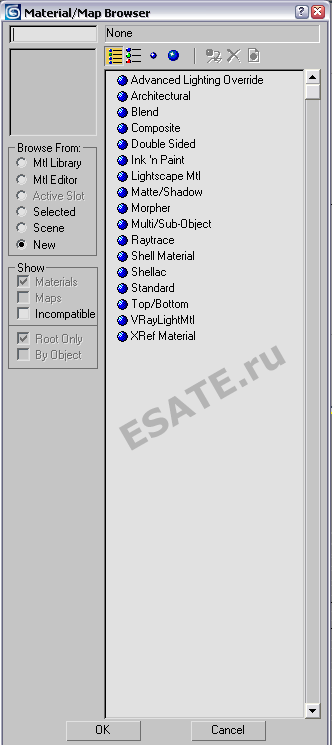- •Урок 3.4. Моделирование 3d объекта «декоративная модель щита».
- •Урок 4.3. Моделирование объекта «тарелка» в 3d Max.
- •Урок 4.4. Моделирование объекта «бокал» в 3d Max.
- •Урок 4.5. Моделирование объекта «подсвечник» в 3d Max.
- •Урок 8.2. Полигональное моделирование объекта «истребитель».
- •Урок 12.3 Использование текстур при работе с материалами.
- •Урок 12.4 Использование bump карты при работе с материалами.
- •Очень важно
- •Настройки физической камеры.
- •Настройки камеры
- •Лестница готова
Урок 8.2. Полигональное моделирование объекта «истребитель».
Использование полигонального моделирования для создания трехмерных объектов в 3d studio max.
Цель работы: знакомство c принципами полигонального моделирования в программе 3d studio max.
Порядок выполнения Данная работа заключается в последовательной реализации нижеследующего интерактивного диалога с системой 3d studio max.
Построение первойтрехмерной сцены
Создание объекта «истребитель»
Создания «истребителя» будем производить из обычного параллелепипеда, подобно тому, как «скульптор лепит свои творения из куска глины».
1. Загрузите 3d studio max и и начните новый файл сцены.
2. Создайте две плоскости, как показано на рис. 1.
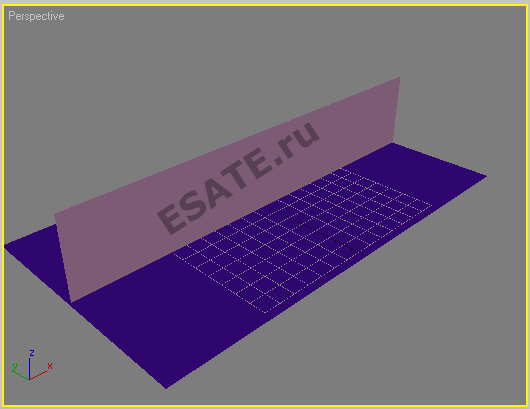
Рисунок 1. Плоскости, на которых будет располагаться фон.
3. Теперь установите на них материалы с изображениями. Изображения самолетов:
Изображение 1.
Изображение 2.
После установки изображений, окно 3dS max должно выглядеть следующим образом (рис. 2).
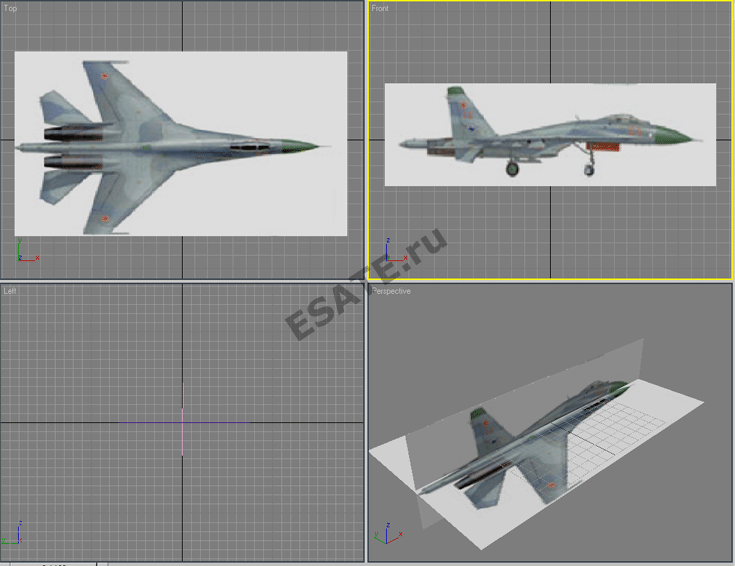
Рисунок 2. Фон наложен на плоскости.
4. Создайте объект Box, параметры сегментов граней задайте как показано на рис. 3 и разместите его как показано на рис. 4:
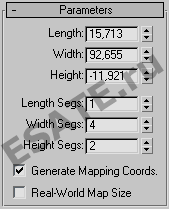
Рисунок 3. Параметры сегментов граней объекта Box.
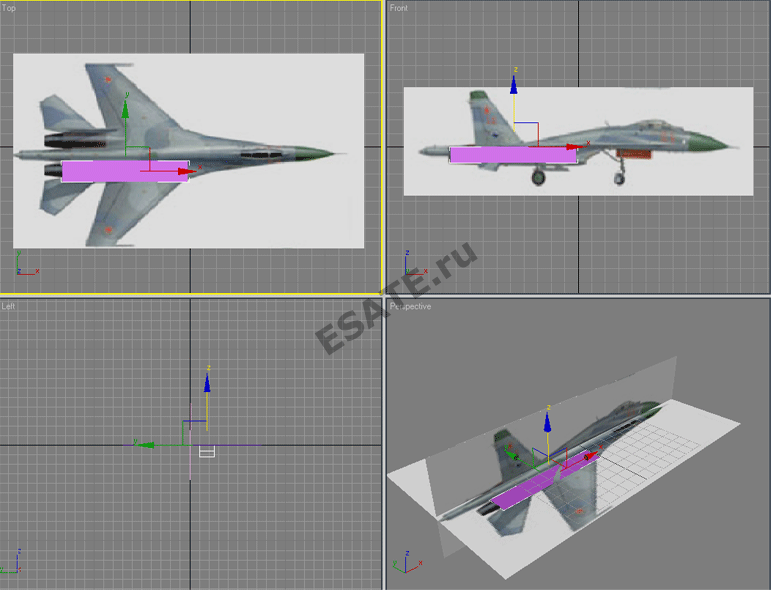
Рисунок 4. Расположение объекта Box в сцене.
5. Перейдите на вкладку Modify (Изменить), назначьте модификатор EditMesh (Редактирование каркаса) или сконвертируйте (преобразуйте) примитив в объект Editable Mesh (Редактируемый каркас). Перейдите на уровень редактирования граней (Face). Для создания крыльев выделите три боковые грани (рис. 5): сначала выберите первую грань, затем, удерживая клавишу <Ctrl>, выберите вторую. Трижды проведите операцию Extrude (Выдавливание) примерно на величину 25-30 единиц, чтобы после операции редактируемый объект на виде сверху выглядел, как показано на рис. 6.
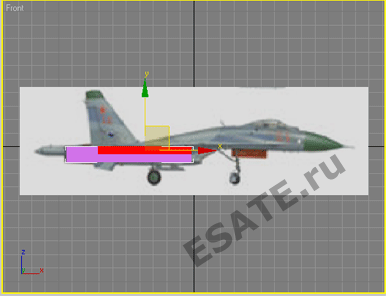
Рисунок 5. Выделение 3 граней объекта.

Рисунок 6. Заговка для крыла после выдавливания.
Перейдите на уровень редактирования вершин (Vertex). Редактирование проводите в окне проекции Top, причем производите захват не только верхней вершины, а всего столбца и придайте форму крылу, чтобы она соответствовала рисунку самолета , расположенного на нашей плоскости (рис. 7):
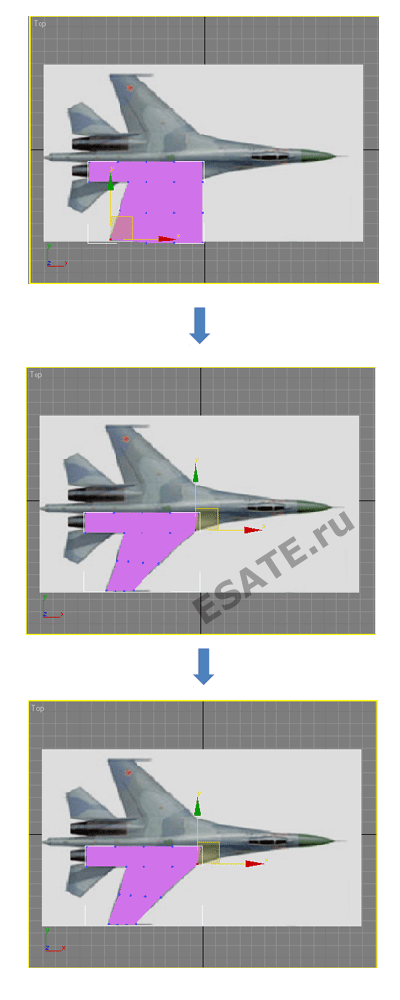
Рисунок 7. Выравнивание крыла самолета.
Теперь выдавите боковую грань, как показано на рис. 8:
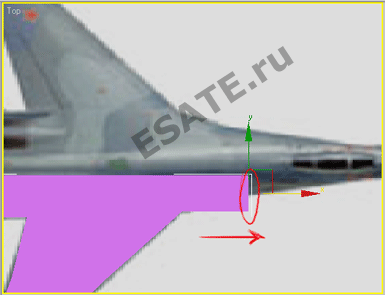
Рисунок 8. Выдавливание боковой грани.
Теперь выделите грань в задней части заготовки - после выдавливания и преобразования из нее должен получиться стабилизатор. Для этого сначала выделите грань, как показано на рис. 9:

Рисунок 9. Грань для создания стабилизатора.
Теперь примените операцию выдавливания со значением 1. Таким образом произойдет очень маленько выдавливание (рис. 10-а), но полученная грань позволит нам создать новый кусок объекта не затрагивая основу корпуса. Теперь выделите 2 правые вершины новой грани , после чего переместите их по оси X на небольшое расстояние влево (рис. 10-б). Далее выделите полученную грань (рис. 10-в):
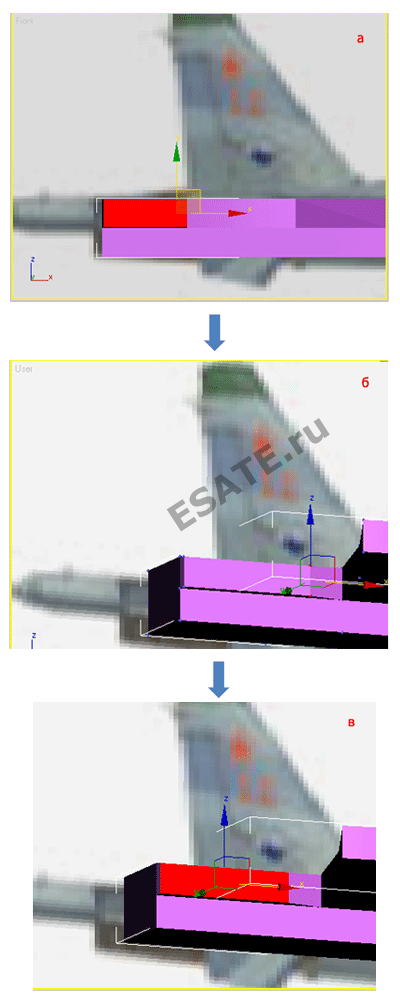
Рисунок 10. Выдавливание заготовки под стабилизатор.
Выдавите и отредактируйте грань, чтобы она приняла форму, показанную на рис. 11. Затем, чтобы создать выступающую часть двигателя выдавите заднюю грань и с помощью масштабирование немного уменьшите ее (рис. 12).
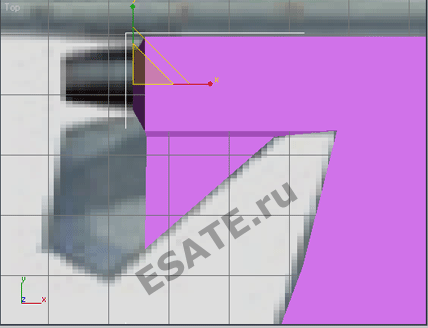
Рисунок 11. Начальная часть стабилизатора.

Рисунок 12. Выдавленная масштабированная грань двигателя.
Теперь отредактируйте стабилизатор, использую проекцию Top и управляя столбцами вершин (рис. 13):
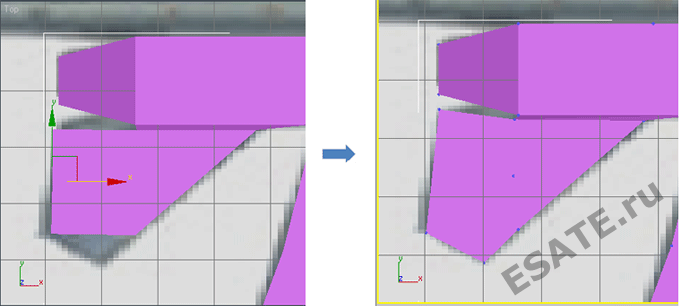
Рисунок 13. Редактирование стабилизатора.
Теперь создадим вертикальный стабилизатор. Для этого выделим грань на верхней части самолета (рис. 14-а). Выдавим ее на небольшую высоту и замасштабируем (рис. 14-б). После это выдавим эту грань (рис. 14-в):
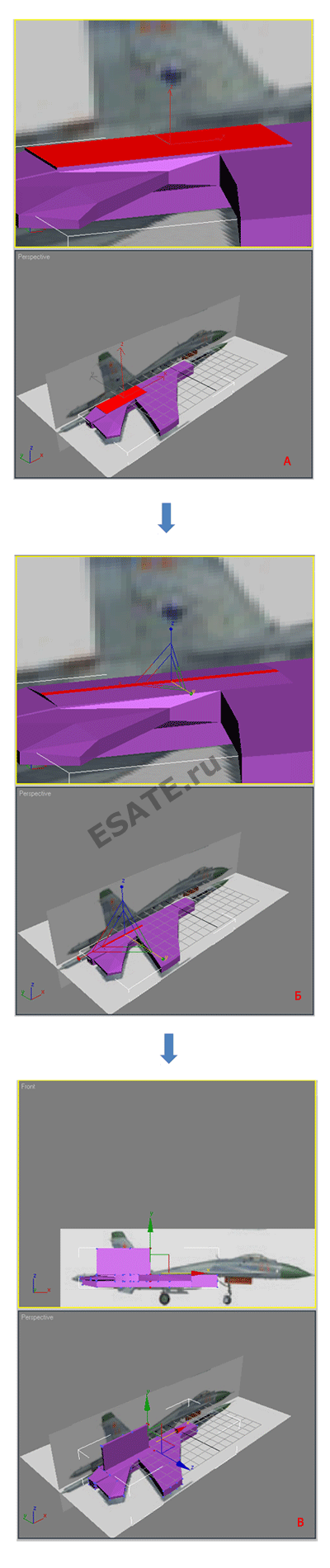
Рисунок 14. Создание вертикального стабилизатора.
Полностью отредактированный вертикальный стабилизатор должен выглядеть следующим образом (рис. 15):
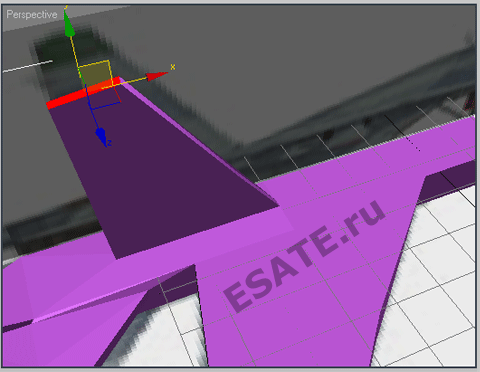
Рисунок 15. Верхний стабилизатор.
Продолжая пользоваться операцией выдавливания и редактирования на уровне вершин завершите корпус самолета (рис. 16).
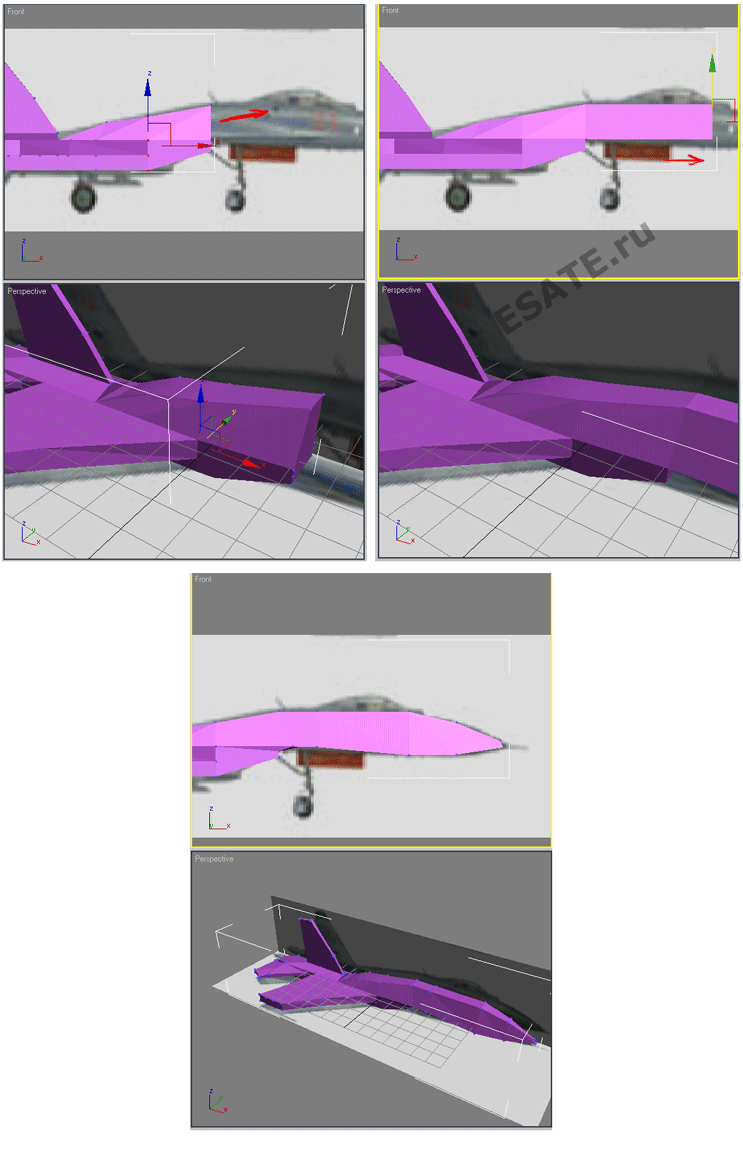
Рисунок 16. Завершающие этапы создания корпуса самолета.
Сузьте крыло и задний стабилизатор (рис. 17):
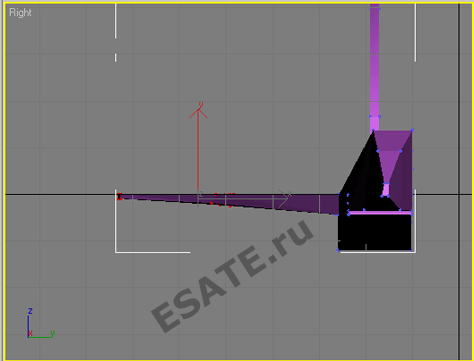
Рисунок 17. Сужение крыла.
Теперь необходимо создать вторую половину самолета. Для этого выделите весь объект, после чего воспользоваться модификатором Mirror, указав необходимую ось и установив галочку напротив параметра copy (копия). Далее управляя центром плоскости отражения установите отраженную часть на небольшом расстоянии от первой части. Как видно из рис. 18 необходимо выровнять нос самолета (как это показано на рис. 19).
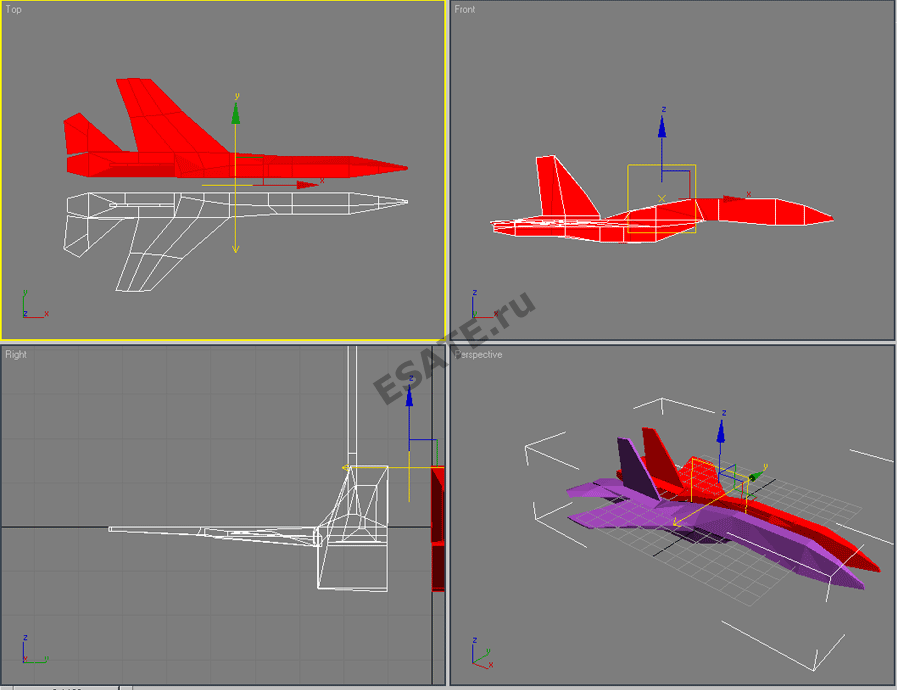
Рисунок 18. Создание второй половины корпуса самолета.
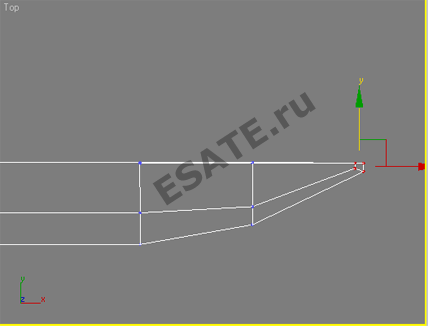
Рисунок 19. Выравнивание носа самолета.
Теперь чтобы соединить две половинки нашего самолета конвертируйте объект в Editable Poly. Далее выделите все полигоны на границах соединения, как показано на рис. 20:
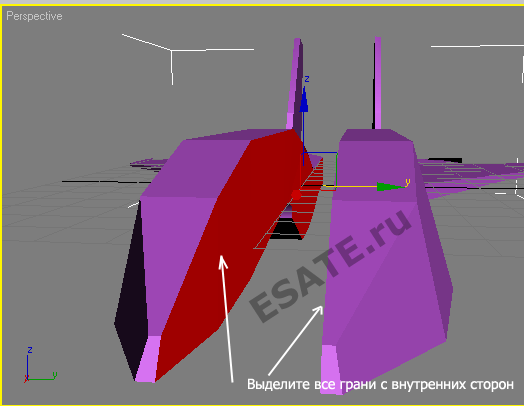
Рисунок 20. Выделение соединяющих граней.
Теперь, используя кнопку Bridge, создадим "Мост", объединяющий наш объект в единое целое (рис. 21):

Рисунок 21. Сверток Edit Polygons, кнопка Bridge.
Результат операции Bridge показан на рис. 22 - теперь наш объект стал единым целым.
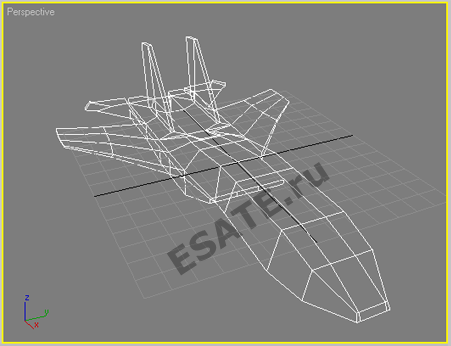
Рисунок 22. Результат операции Bridge.
Создайте цилиндр, разместите его на месте кабины и с помощью модификатора Edit Mesh восстановите ее форму (рис. 23).
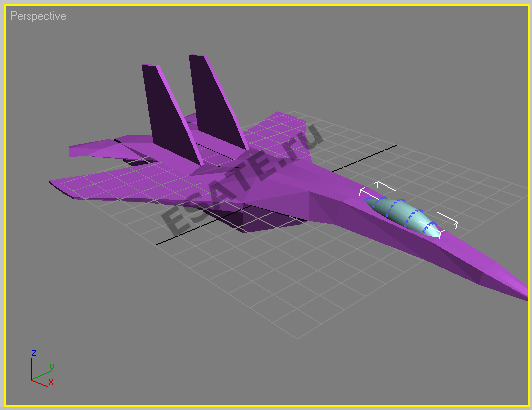
Рисунок 23. Создание стекла кабины.
Необходимо сделать форму самолета обтекаемой. Убедитесь, что вы вышли из режима редактирования подобъектов. Примените модификатор MeshSmooth (Сглаживание каркаса). Установите переключатель Classic (Стандартный режим). В группе Surface Parameters (Параметры поверхности) установите флажок Smooth Result (Сглаживать результат) (рис. 24).

Рисунок 24. Визуализированная модель до сглаживания (слева) и после (справа).
|
Урок 9.1. Лоскутное моделирование. Введение.
Использование лоскутного моделирования Безье
Цель работы: В данном уроке по работе c 3d studio max вы изучите основы лоскутного моделирования.
Порядок выполнения Данный урок заключается в последовательной реализации нижеследующего интерактивного диалога с системой 3d studio max.
Лоскутное моделирование в 3d max.
Лоскут (patch) – это плоская сетка, состоящая из ряда фрагментов. Моделирование на основе лоскутов Безье основано на использовании поверхностей, форма которых контролируется при помощи решетки деформации. Решетка имеет вершины, называемые управляющими точками, которые можно перемещать для корректировки формы поверхности объекта. При этом сечения деформируемой поверхности вдоль координатных осей представляют собой сплайны, а управляющие точки имеют касательные векторы с маркерами на концах, которые можно перемещать, придавая поверхности различную кривизну. Существует метод создания трехмерных объектов в виде лоскутных сеток.
Другой метод создания состоит в преобразовании любого объекта в редактируемый лоскут.
Типы лоскутов
Чтобы создать лоскутную сетку, нужно выбрать Patch Grids (Лоскутные сетки) в раскрывающемся списке панели Create –> Geometry (Создать –> Геометрия). Свиток Object Туре (Тип объекта) содержит два типа лоскутов: Quad Patch (Квадратный лоскут) и Tri Patch (Треугольный лоскут). Однако более правильным является использование терминов «лоскут из четырехугольников» и «лоскут из треугольников». Основное различие между двумя типами лоскутов состоит в том, что треугольные лоскуты образованы треугольными фрагментами, а четырехугольные лоскуты образованы прямоугольными фрагментами (рис. 1).
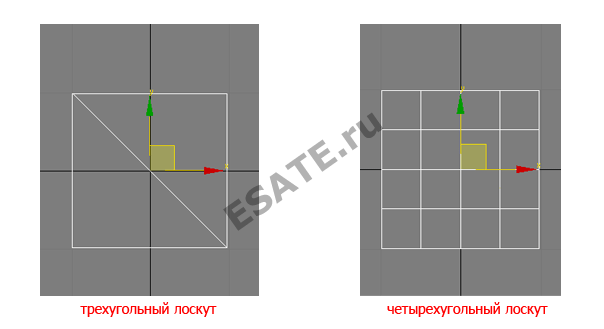 Рисунок
1. Виды лоскутов.
Рисунок
1. Виды лоскутов.
При работе с треугольными лоскутами важно помнить, что они всегда будут содержать 72 треугольные грани, независимо от размеров лоскутной сетки. Эти грани будут увеличиваться при увеличении размера лоскута или сжиматься при его уменьшении.
Создание четырехугольного лоскута
Параметры лоскута присутствуют в свитке Parameters. Параметры Length и Width определяют размеры лоскута, так же как в случае стандартных примитивов и базовых форм. Значения Length Segs и Width Segs определяют количество управляющих вершин лоскута. Управляющие вершины используются для манипулирования вершинами объектов.
Выполните следующие действия:
1. Запустите 3d studio max.
2. Щелкните на кнопке Create (Создать) и выберите вкладку Geometry (Геометрия).
3. В раскрывающемся списке выберите Patch Grids (Лоскутные сетки), а затем щелкните на кнопке Quad Patch (Четырехугольный лоскут). Щелкните на виде проекции Тор и перетащите указатель мыши, чтобы создать лоскут.
4. Установите значения параметров Length (Длина) и Width (Ширина) лоскута в свитке Parameters (Параметры) равными 50.
5. Установите значения Length Segs (Количество сегментов по длине) и Width Segs (Количество сегментов по ширине) равными 4.
6. Теперь созданный четырехугольный лоскут должен выглядеть подобно показанному на рис. 2.
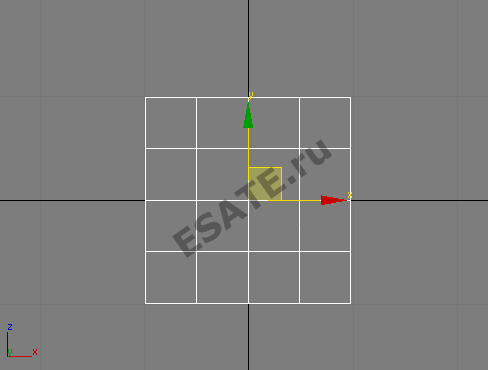
Рисунок 2. Четырехугольный лоскут.
Создание трехугольного лоскута
Действия по созданию треугольного лоскута почти идентичны созданию четырехугольного лоскута. Однако, для треугольного лоскута отсутствует какая-либо возможность определения количества сегментов по длине или ширине.
Выполните следующие действия:
1. Перезагрузите 3d studio max.
2. Щелкните на кнопке Create и перейдите на вкладку Geometry.
3. В раскрывающемся списке выберите Patch Grids и щелкните на кнопке Tri Patch (Треугольный лоскут). Создайте лоскут из треугольников в окне проекции Тор, щелкнув на нем и выполнив перетаскивание.
4. Щелкните на лоскуте, выберите панель Modify (Изменить) и установите значения параметров Length и Width в свитке Parameters равными 50.
5. Созданный треугольный лоскут должен выглядеть аналогично показанному на рис. 3.
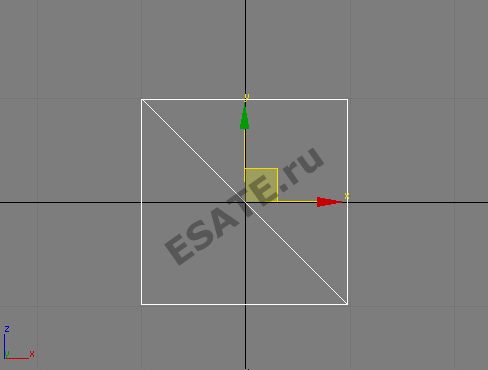
Рисунок 3. Создание треугольного лоскута.
Работа с лоскутами на уровне подобъектов
Для того, чтобы манипулировать лоскутной сеткой на уровне подобъектов, она должна быть преобразована в редактируемый лоскут. Для преобразования в редактируемый лоскут может быть использован модификатор Edit Patch.
Модификатор Edit Patch позволяет управлять лоскутной сеткой Безье на различных уровнях.
Уровень объектов
Редактирование лоскутной сетки на уровне объектов выполняется модификатором Edit Patch при выключенном режиме выбора подобъектов (кнопка Sub-Object не нажата). Тогда средства управления свитка Edit Object позволяют задать параметры топологии сетки и разбиения поверхности на грани на этапе преобразования лоскутной сетки в сетку с многоугольными ячейками при визуализации. В разделе Topology свитка Edit Object с помощью счетчика Steps задается число шагов интерполяции поверхности моделируемого объекта лоскутной сеткой Безье. Чем больше число шагов, тем более детальной становится структура поверхности, но тем большее время требуется на ее визуализацию.
В разделе Tessellation имеются элементы управления, позволяющие изменить исходные параметры лоскутной сетки, а именно параметры, управляющие разбиением поверхности на многоугольники при визуализации. Здесь задается уровень разбиения Viewports (для отображения в окнах проекций) или Renderer (для визуализации). Переключатель Mesh Parameters определяет тип разбиения:
– Fixed (фиксированная – поверхность не разбивается, и ее детальность зависит только от параметра Steps);
– Parametric (параметрическая – с раздельным заданием числа шагов разбиения по осям U и V локальной системы координат);
– Spatial (однородная – с равномерным разбиением поверхности на треугольные грани при заданной длине ребра Edge);
– Curvature (с учетом кривизны – с переменным шагом разбиения в зависимости от кривизны поверхности).
Флажки раздела Display позволяют включать и отключать отображения элементов объекта – решетку (флажок Lattice) и поверхность (Surface).
Уровень вершин
Уровень вершин (управляющих точек решетки деформации) является основным уровнем редактирования поверхностей, составленных из лоскутов Безье.
После выбора кнопки Sub-Object уровень Vertex (вершины) устанавливается по умолчанию, и на командной панели появляется свиток Edit Vertex. Здесь можно выделить отдельную вершину и применить к ней одно из стандартных преобразований 3d studio МАХ для придания требуемой формы участкам поверхности.
Перемещая маркеры касательных векторов вершин, можно управлять кривизной поверхности в трехмерном пространстве при входе в управляющую точку и выходе из нее. Можно корректировать положение отдельных касательных векторов независимо друг от друга или согласованно, установив флажок Lock Handles в разделе Topology свитка Edit Vertex. Кнопка Weld (Объединить) позволяет объединить несколько вершин, что часто используется при добавлении к поверхности новых лоскутов.
Уровень ребер
Работая на уровне ребер, можно выделить край лоскута и добавить к нему новый лоскут. При выборе в раскрывающемся списке Selection Level варианта Edge появляется свиток Edit Edge. Для добавления нового лоскута следует выделить крайнее ребро имеющегося и в разделе Add Patch выбрать тип добавляемого лоскута – треугольный или четырехугольный.
Добавленный лоскут автоматически принимает форму профиля поверхности вдоль выделенного ребра.
Затем необходимо вернуться на уровень редактирования вершин и попарно объединить совпадающие вершины, выделив их рамкой и щелкнув на кнопке Weld.
Уровень отдельных лоскутов
На уровне редактирования лоскута в целом можно отделять от поверхности или удалять ранее добавленные к ней лоскуты. При выборе данного уровня редактирования появляется свиток Edit Patch, реализующий эти действия.
Подобъекты редактируемого лоскута в старших версиях 3d studio max
Уровни подобъектов одинаковы для обоих типов лоскутов. Выполните следующие действия:
1. Перезагрузите 3d studio max
2. Откройте файл, сохраненный при создании четырехугольного лоскута.
3. После открытия файла четырехугольный лоскут потребуется преобразовать в редактируемый лоскут, чтобы можно было получить доступ к его подобъектам и манипулировать ими. Для этого выделите четырехугольный лоскут в окне проекции, щелкните на лоскуте правой кнопкой мыши и в контекстном меню выберите команду Convert To –> Convert to Editable Patch (Преобразовать в –> Преобразовать в редактируемый лоскут), как показано на рис. 4.
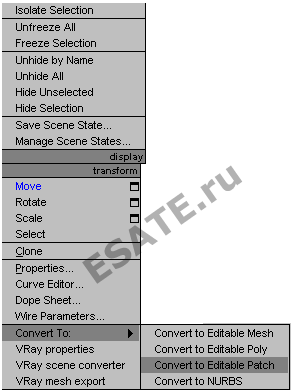
Рисунок 4. Преобразование в редактируемый лоскут.
После того как четырехугольный лоскут преобразован в редактируемый лоскут, ряд уровней выбора подобъектов становится доступным в свитке Selection (Выделение). Для выбора подобъектов лоскута можно использовать один из пяти уровней подобъектов:
1. Vertex (Вершина).
Работа на этом уровнем подобъектов (рис. 5) весьма подобна работе на уровне вершин при использовании других технологий моделирования. Одно из существенных различий состоит в том, что в данном случае для настройки кривизны выбранной вершины можно использовать ее метки- манипуляторы.
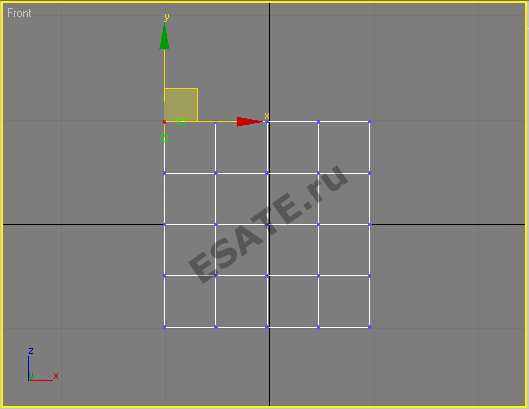
Рисунок 5. Выделенная вершина с управляющими метками-манипуляторами.
2. Handle (Метка-манипулятор).
Позволяет выделять управляющую метку-манипулятор каждой вершины и манипулировать ею, не выделяя саму вершину. Как видно из рис. 6, каждый из маленьких квадратов представляет собой метку-манипулятор, который можно использовать для изменения лоскута.
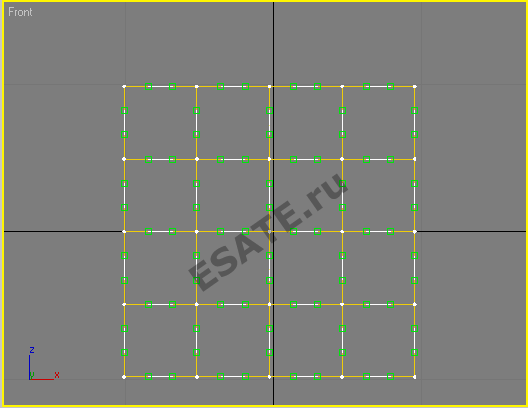
Рисунок 6. Управляющие метки-манипуляторы лоскута в режиме подобъектов.
3. Edge (Ребро). Ребро – это граничная линия, соединяющая две вершины лоскутного объекта (рис. 7). Ребра можно изменять с помощью технологии, называемой разделением, которая позволяет добавлять новые лоскуты в существующую лоскутную сетку.
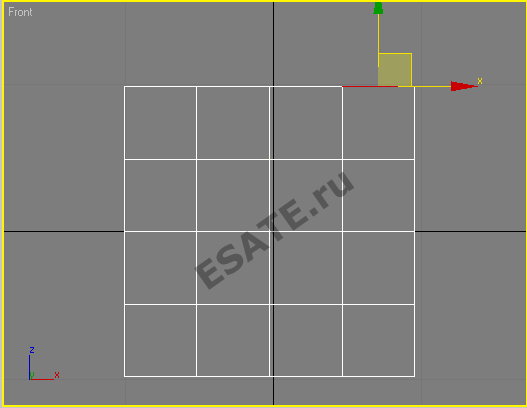
Рисунок 7. Ребро, выделенное в режиме подобъектов.
4. Patch (Лоскут).
Эта опция позволяет выделить весь фрагмент лоскута. Выделение на этом уровне (рис. 8) позволяет удалять, отсоединять или разделять фрагменты лоскута.
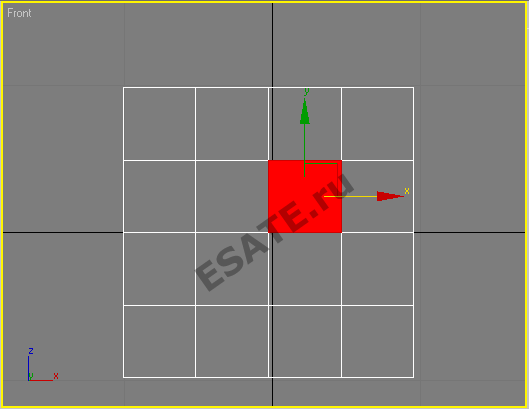
Рисунок 8. Фрагмент лоскута, выделенный в режиме подобъектов.
5. Element (Элемент).
Эта опция позволяет выделить весь элемент лоскута, как показано на рис. 9.
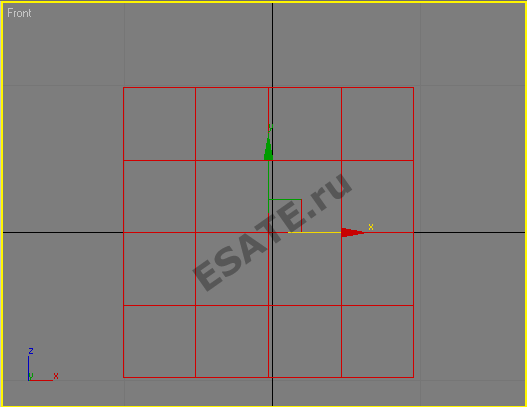
Рисунок 9. Элемент, выделенный в режиме подобъектов.
|
Урок 9.2. Основы лоскутного 3D моделирования.
Использование лоскутного моделирования Безье
Цель работы: В данном уроке по работе c 3d studio max вы изучите основы лоскутного моделирования.
Порядок выполнения Данный урок заключается в последовательной реализации нижеследующего интерактивного диалога с системой 3d studio max.
Разделение лоскутов
При работе с лоскутами свиток Geometry содержит область Subdivision (Разделение). Эта опция позволяет разбивать выделенные фрагменты лоскута на несколько фрагментов. Опция Propagate приводит к разделению всех соседних фрагментов лоскута, а не только выделенного. Она может оказаться полезной, когда требуется создать дополнительные управляющие метки-манипуляторы для последующего манипулирования лоскутом.
Выполните следующие действия:
1. Перезагрузите 3d studio max
2. Откройте файл, содержащий треугольный лоскут, созданный ранее.
3. Преобразуйте треугольный лоскут в редактируемый лоскут, чтобы можно было приступить к его изменению на уровне подобъектов.
4. Щелкните на кнопке подобъектов Patch и щелкните на одном из двух треугольных фрагментов лоскутной сетки.
5. Чтобы разделить фрагмент лоскута, щелкните на кнопке Subdivide (Разделить).
6. Как видно, теперь выделенная область лоскута разделена на четыре новых треугольных фрагмента с новыми управляющими метками- манипуляторами.
7. Выберите команду в основном меню Edit –> Undo Patch Subdivide (Правка –> Отменить разделение лоскута), что позволит выяснить влияние флажка Propagate (Распространить).
8. Установите флажок Propagate, чтобы активизировать эту опцию, а затем снова щелкните на кнопке Subdivide.
9. Пример выполнения обоих видов разделения показан на рис. 1.
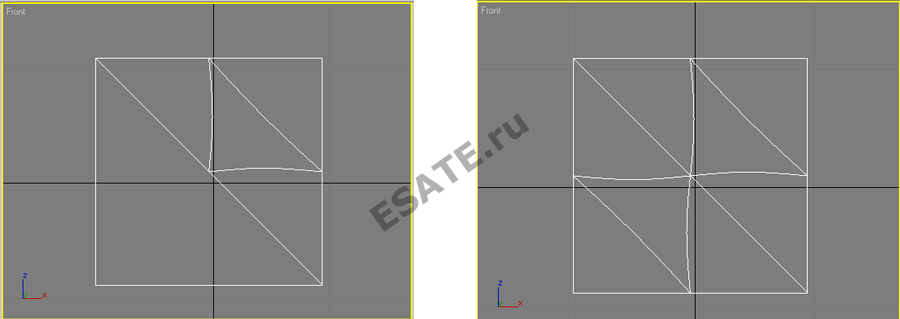
Рисунок 1. Разделение лоскутов; разделенный лоскут (слева), разделенный с применением опции Propagate (справа).
Топология лоскута
Область Topology (Топология) свитка Geometry содержит набор кнопок для выполнения таких функций, как добавление, присоединение, удаление и отсоединение фрагментов лоскута при работе на уровне подобъектов. Рассмотрим опции Add Tri (Добавить треугольный лоскут) и Add Quad (Добавить четырехугольный лоскут). Эти кнопки служат для добавления треугольного или четырехугольного лоскута к выделенному ребру существующего лоскута. Прежде чем их можно будет использовать, лоскутная сетка должна быть преобразована в редактируемый лоскут. После того как объект преобразован, необходимо выделить ребро, к которому нужно добавить новый фрагмент. Поэтому потребуется просто выделить ребро, а затем щелкнуть на кнопке Add Tri или Add Quad, чтобы добавить лоскут требуемого типа. Пример описанного процесса добавления лоскута к существующему лоскуту показан на рис. 2.

Рисунок 2. Добавление четырехугольного фрагмента к существующему лоскуту.
Этот метод можно использовать для добавления фрагмента лоскута к любому ребру существующего лоскута, но при этом следует соблюдать осторожность, чтобы не добавить больше фрагментов, чем в действительности требуется. В противном случае полученный лоскут может оказаться слишком сложным, а его поведение при попытке модификации — непредсказуемым. Следующие две опции раздела Topology свитка Geometry – кнопки Create (Создать) и Detach (Отсоединить). Кнопка Create позволяет использовать метод рисования произвольной формы для создания треугольного или четырехугольного фрагмента, добавляемого к существующему объекту. Пример фрагмента, добавленного к существующему квадратному лоскуту с помощью функции Create, показан на рис. 3.
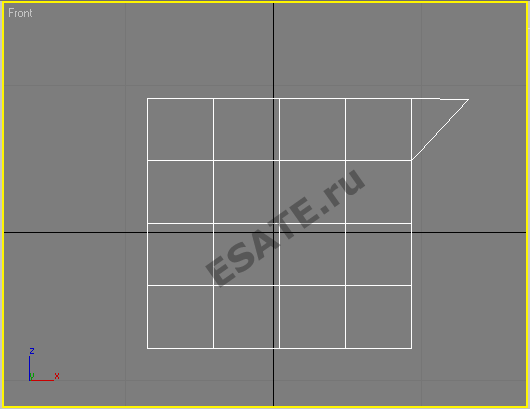
Рисунок 3. Добавление треугольного фрагмента лоскута с использованием опции Create.
Эта функция очень полезна, если новый лоскут должен иметь особую форму. Чтобы ее активизировать, можно щелкнуть на кнопке Create, а затем в режиме выбора подобъектов Patch щелкнуть на вершине и нарисовать треугольный или четырехугольный фрагмент лоскута, связанный с этой вершиной. Чтобы нарисовать треугольный фрагмент, необходимо щелкнуть, чтобы создать начальную точку (которая должна быть первой вершиной), переместить указатель мыши в точку второй вершины, щелкнуть в третий раз, чтобы определить третью точку, и щелкнуть правой кнопкой мыши, чтобы завершить создание треугольного фрагмента. Для создания четырехугольного фрагмента нужно было выполнить эти же действия, за исключением того, что необходимо добавить к лоскуту четыре вершины, а не три.
Следующая функция этого меню – функция Detach (Отсоединить).
Чтобы ее использовать, вначале необходимо выделить фрагмент лоскута в режиме подобъектов Patch, а затем щелкнуть на кнопке Detach (Отсоединить).
В результате выделенный фрагмент или фрагменты будут исключены из состава существующей лоскутной сетки, как показано на рис. 4.
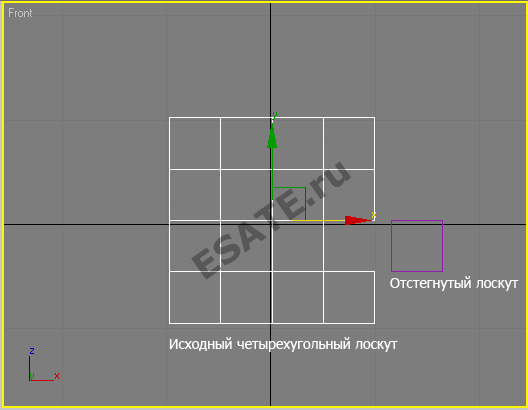
Рисунок 4. Отсоединенный фрагмент четырехугольного лоскута.
Отсоединенные фрагменты лоскута превратятся в отдельный лоскут, и программа выведет окно сообщения с предложением переименования нового лоскута. Также этот раздел свитка содержит опции Reorient (Изменить ориентацию), Сору (Копировать), Delete (Удалить), Hide (Скрыть) и Unhide All (Показать все). При активизации функции Reorient программа 3d studio max изменяет ориентацию присоединенного фрагмента так, чтобы выровнять его локальную систему координат с локальной системой координат создания выделенного лоскута. Копирование приведет к копированию отсоединенного лоскута в качестве самостоятельного объекта, что подобно своего рода клонированию фрагмента лоскута без изменения исходного лоскута. Кнопка Delete служит для удаления одного или нескольких выделенных фрагментов лоскута.
Опция Hide будет скрывать выделенный фрагмент, а Unhide All – снова отображать все фрагменты лоскута. Под этим разделом свитка расположен новый раздел Weld (Объединить) и раздел Extrude & Bevel (Вытягивание и скос). Кнопки Selected (Выделенные) и Target (Целевые) позволяют объединять две или более вершин в одну. Последний раздел этого свитка – Extrude & Bevel. Фрагменты лоскута можно вытягивать, придавая ему глубину. Опции вытягивания и скоса позволяют вытягивать лоскут и скашивать его ребра. Создание изображения рельефа поверхности участка земли Выполните следующие действия:
1. Перезагрузите 3d studio max.
2. На командной панели Create выберите строку Patch Grids в раскрывающемся списке разновидности объектов категории Geometry и создайте четырехугольный кусок Безье размером 50x50 единиц.
3. Установите уровень Edge (ребро) правки куска.
4. С помощью инструмента Select Object выделим правое ребро куска и щелкнем на кнопке Add Quad (добавить четырехугольный кусок).
5. Повторяя предыдущий пункт, создадим сетку размером 4 на 4 куска Безье (при редактировании можно выделять несколько кусков с помощью рамки).
6. Установим уровень Vertex (вершина) правки куска. Вершины сетки кусков обозначатся крестиками.
7. Выполним объединение вершин. Для этого выделим рамкой одну группу перекрывающихся внутренних вершин и щелкнем на кнопке Weld; повторим процесс для всех пар перекрывающихся внутренних вершин сетки.
8. Выделяя по очереди вершины по краям сетки, перемещая их и корректируя положение касательных векторов, сформируем границы участка.
9. Выделяя с помощью инструмента Select and Move внутренние вершины сетки, переместим их в точки с необходимыми координатами по высоте (по оси Z) и положению, моделируя рельеф участка (рис. 5). Доводка наклонов рельефа выполняется перемещением маркеров касательных векторов вершин вдоль оси Z.
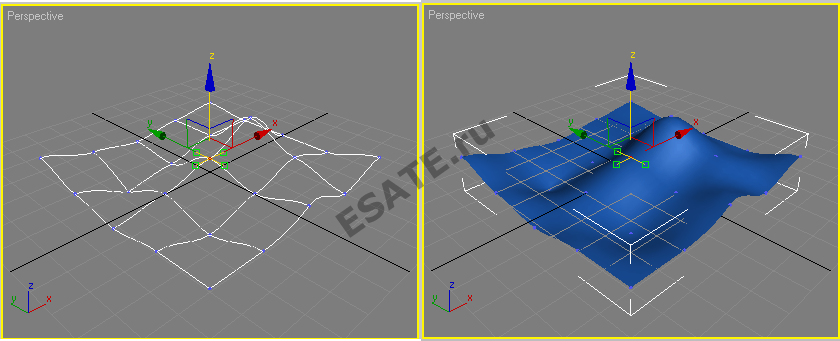
Рисунок 5. Рельеф (слева - перспектива отображается в сеточном режиме, справа - в полигональном).
|
Урок 9.3. Создание лоскутной скатерти в 3d Max.
Использование лоскутного моделирования Безье
Цель работы: В данном уроке по работе c 3d studio max вы изучите основы лоскутного моделирования.
Порядок выполнения Данный урок заключается в последовательной реализации нижеследующего интерактивного диалога с системой 3d studio max.
Конструирование настольной скатерти в 3d max с помощью лоскутного моделирования.
Необходимо создать простой стол из стандартных примитивов, а затем, используя четырехугольный лоскут, сформировать закрывающую его скатерть. Выполните следующие действия:
1. Перезагрузите 3d studio max.
2. Создайте в окне перспективы параллелепипед длиной (Length) равной 60, шириной (Width) – 150 и высотой (Height) – 2.5. Этот объект будет служить основным элементом стола. В качестве цвета объекта выберите коричневый.
3. Теперь необходимо создать ножки стола. Создайте новый параллелепипед со значением Length равным 4, Width – 4 и Height – 36. Для этого объекта выберите тот же цвет, что и для крышки стола.
4. Необходимо уточнить геометрию ножка стола. Для этого преобразуйте ножку в редактируемый многоугольник (Editable Poly).
5. Выберите режим подобъектов вершин и выделите все вершины в нижней части параллелепипеда ножки стола. С помощью инструмента Select and Uniform Scale (Выделить и масштабировать равномерно) уменьшите нижнюю часть ножки, чтобы она была немного уже верхней. В результате вершины в нижней части ножки будут расположены ближе одна к другой.
6. Отключите режим подобъектов. Измените позицию ножки стола в окнах проекций Тор и Front, чтобы она заняла место ближней левой ножки. Результирующее расположение ножки стола показано на рис. 1.
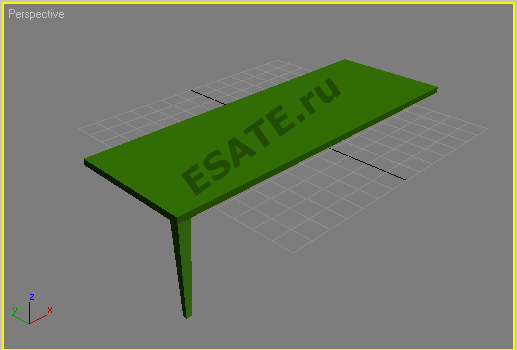
Рисунок 1. Стол с правильно размещенной ножкой.
7. Клонируйте ножку и поместите дубликаты по углам стола, чтобы создать все четыре ножки. Выделите все детали стола и сгруппируйте их, выбрав команду основного меню Groups –> Group (Группировка –> Группировать). Присвойте этой группе имя Table.
8. Готовая модель стола показана на рис. 2.

Рис. 2. Модель стола.
Далее необходимо «накрыть» стол скатертью, созданной посредством использования лоскутной сетки.
Выполните следующие действия:
1. Разверните окно проекции Тор на весь экран и создайте четырехугольный лоскут, размеры которого несколько больше размеров крышки стола.
2. Значение Length лоскута установите равным 64, a Width – 155.
3. Разместите этот лоскут так, чтобы он примерно одинаково выступал за края стола, как показано на рис. 3, а затем поместите его поверх крышки.
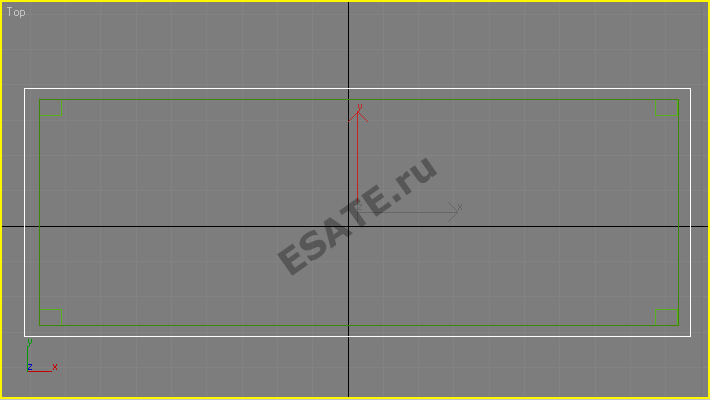
Рисунок 3. Стол с правильно размещенной лоскутной сеткой.
4. В окне проекции Front создайте новую лоскутную сетку со значением Length равным 10, и значением Width, установив большое количество сегментов по высоте и ширине.
5. Преобразуйте этот лоскут в редактируемый, а затем выровняйте его верхний край по переднему краю первого лоскута и поверхности стола.
6. Убедитесь, что новый лоскут все еще выделен, щелкните на кнопке Attach (Присоединить), а затем на первом лоскуте, помещенном поверх крышки стола.
7. Выберите режим подобъектов Vertex, как показано на рис. 4 и отодвинте два ряда вершин к краю. После этого, крайний ряд опустите вниз, имитируя сползающую скатерть.
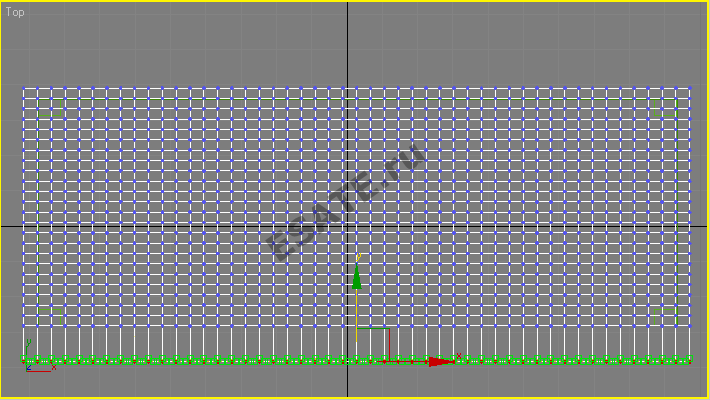
Рисунок 4. Манипулирование двумя крайними рядами вершин при большом количестве разбиения лоскута на сегменты.
Результат манипулирования метками-манипуляторами для создания волнистой материи, свисающей с края стола, показан на рис. 5.
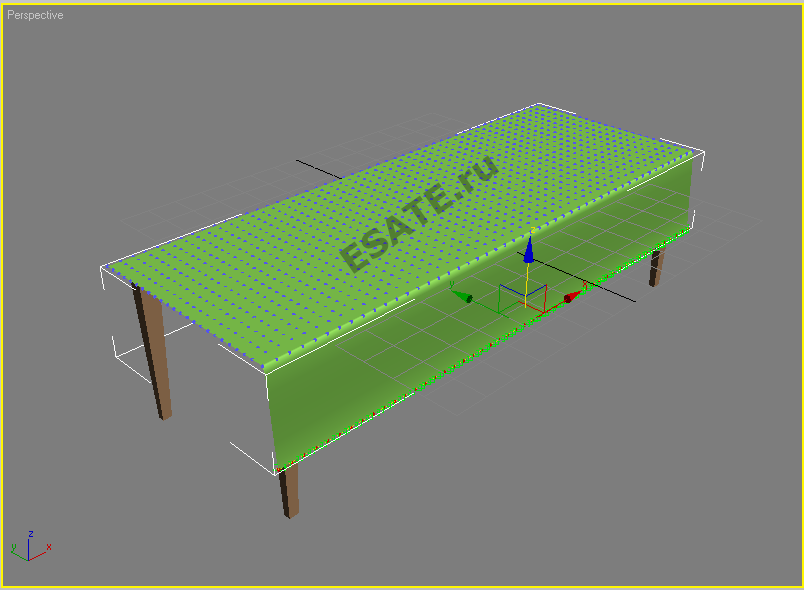
Рис. 5. Создание "сползающей скатерти".

Рисунок 6. Визуализированный стол.
|
Урок 10.1. Полигональное моделирование. NURBS лофтинг.
Использование полигонального моделирования для создания трехмерных объектов
Цель работы: В данном уроке по работе c 3d studio max вы получите более глубокие знания в полигональном моделировании, на основе изучения возможностей моделирования с использованием NURBS лофтинга в 3d max.
Порядок выполнения Данный урок заключается в последовательной реализации нижеследующего интерактивного диалога с системой 3d studio max.
I. Использование NURBS лофтинга
Создание столовой ложки
В ходе работы будет рассмотрен прием, часто применяемый разработчиками трехмерных моделей, – использование опорных контуров-проекций. Такие контуры не участвуют непосредственно в формировании поверхности, а служат только опорными линиями, демонстрирующими будущие границы проекций поверхности создаваемого тела. Опорные проекции используются для визуальной ориентировки с целью правильного размещения и масштабирования сечений.
Выполните следующие действия: 1. Запустите 3d studio max, выберите в качестве единиц измерения сантиметры и установите шаг сетки равным 1 см. Установите в окне проекции Тор (Вид сверху) масштаб, при котором вертикальный размер видимой части сетки составляет примерно 25 см. Разверните окно проекции на весь экран. 2. Нарисуйте в окне проекции Тор (Вид сверху) зеркальную половину опорного контура проекции будущей ложки, показанную на рис. 1. Этот контур не будет непосредственно использоваться при создании трехмерного тела, но в порядке тренировки создайте его в виде NURBS-кривой типа CV, выбрав для этого на командной панели Create (Создать) инструмент CV Curve (CV-кривая). Первую (крайнюю слева) опорную вершину поместите в точку (–15,5; 0; 0), последнюю – в точку (14; 0; 0), Остальные опорные вершины разместите так, чтобы по возможности воспроизвести контур, приведенный на рисунке.

Рисунок 1. Нарисована зеркальная половина опорного контура проекции будущей ложки.
3. Нарисовав линию половины контура, выделите ее и создайте зеркальную копию кривой. Для этого перейдите на командную панель Modify (Изменить) и раскройте палитру инструментов для работы с NURBS- объектами, щелкнув на кнопке NURBS Creation Toolbox (Инструменты создания NURBS-объектов) в свитке General (Общие параметры). Выберите инструмент Create Mirror Curve (Создать зеркальную кривую). Курсор примет вид стрелки со значком, изображенным на кнопке.
![]()
Установите курсор на линию контура. Она при этом должна окраситься в синий цвет, а курсор – принять вид крестика. Щелкните кнопкой мыши, создав зеркальную копию кривой. Установите переключатель Mirror Axis (Ось отражения) в положение Y. Настройте значение в счетчике Offset (Смещение) так, чтобы крайние вершины исходной кривой и ее копии совпали, как показано на рис. 2.
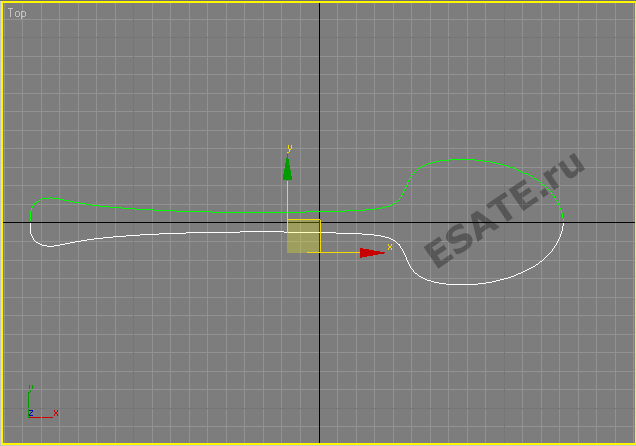
Рисунок 2. Зеркальная копия и оригинал составили полный контур проекции ложки в окне Тор (Вид сверху).
4. Перейдите в окно проекции Front (Вид спереди) и, снова выбрав инструмент CV Curve (CV-кривая), нарисуйте опорный контур проекции будущей ложки при взгляде на нее сбоку, как показано на рис. 3. Горизонтальный размер контура должен быть таким же, как и предыдущего, подготовленного в окне проекции Тор (Вид сверху). На этом подготовительная часть работы заканчивается.
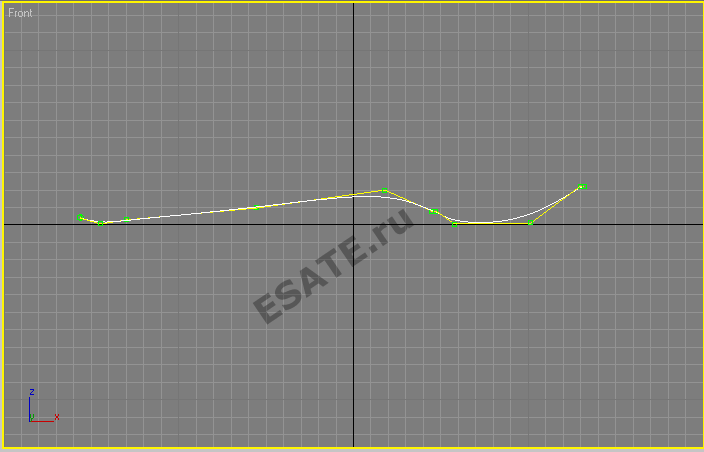
Рисунок 3. В окне проекции Front (Вид спереди) нарисуйте опорный контур проекции ложки при взгляде сбоку.
5. Переходим к главному – подготовке сечений для лофтинга. Активизируйте окно проекции Left (Вид слева). Выделите обе линии контуров и щелкните на кнопке Zoom Extents Selected (Выделенные объекты целиком), чтобы установить в окне нужный масштаб.
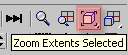
Выберите инструмент Ellipse (Эллипс) и постройте в центре окна сильно вытянутый эллипс с горизонтальной осью размером порядка 3 см, как показано на рис. 4. Назовите объект "Сечение01". При выделенном эллипсе перейдите на командную панель Modify (Изменить), щелкните на кнопке Edit Stack (Правка стека) в свитке Modifier Stack (Стек модификаторов) и выберите в появившемся меню вариант NURBS (NURBS-поверхность).
Эллипс будет преобразован в NURBS-поверхность, представленную пока только одним сечением.
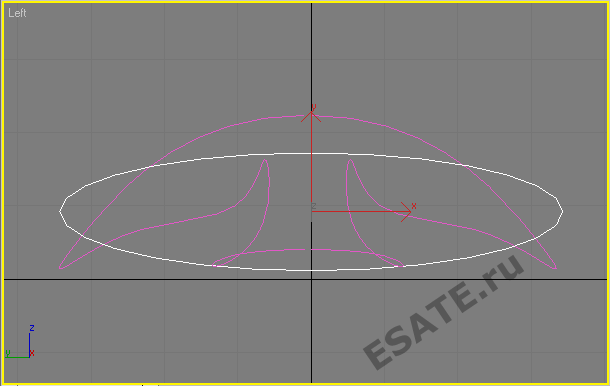
Рисунок 4. Сечения для лофтинга будем создавать на основе стандартного сплайна Ellipse (Эллипс), преобразованного в NURBS-поверхность.
Теперь нужно создать достаточное количество копий сечения и разместить их в нужных местах вдоль контура будущей ложки. Активизируйте окно проекции Тор (Вид сверху). Ориентируясь по линии контура проекции, переместите эллипс на левый край контура. Щелкните на кнопке Sub-Object (Подобъект) в свитке Modifier Stack (Стек модификаторов) командной панели Modify (Изменить) и выберите в раскрывающемся списке Selection Level (Уровень выделения) подобъект Curve (Кривая). Это нужно для того, чтобы все создаваемые сечения оказались подобъектами одной NURBS-поверхности. Включите режим ограничения перемещения осью X. Нажав и удерживая клавишу Shift, щелкните на эллипсе и слегка переместите его вправо. В появившемся окне диалога просто щелкните на кнопке OK, оставив переключатель в положении Independent Copy (Независимая копия). Создайте таким образом в общей сложности 17 сечений, располагая их более часто в тех местах, где форма опорного контура резко меняется. Там, где форма опорного контура изменяется плавно, можно располагать сечения с бОльшими интервалами, как показано на рис. 5.
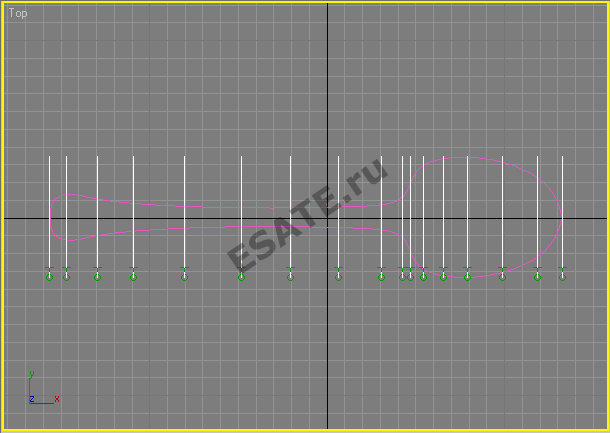
Рисунок 5. Все 17 сечений размещены вдоль контура проекции ложки.
7. Далее необходимо придать изгиб контурам сечений, по которым будет строиться вогнутая часть «резервуара» ложки. Для этого воспользуемся модификатором изгиба. Выделите сечения (выделенные сечения окрашиваются в красный цвет), перейдите на командную панель Modify (Изменить) и щелкните на кнопке Bend (Изгиб) см. рис. 5.
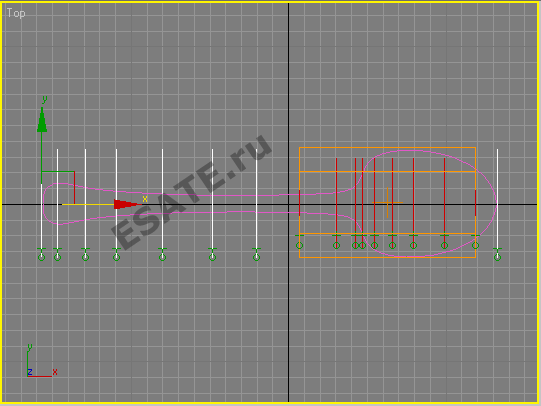
Рисунок 5. Выделенные сечения с активированным модификатором Bend.
В свитке Parameters (Параметры) с элементами настройки изгиба установите в счетчике Angle (Угол) раздела Bend (Изгиб) величину –135°, а в счетчике Direction (Направление) задайте 90, чтобы изгиб происходил в вертикальной плоскости. Переключатель Bend Axis (Ось изгиба) установите в положение X, чтобы получить результат, показанный на рис. 6.
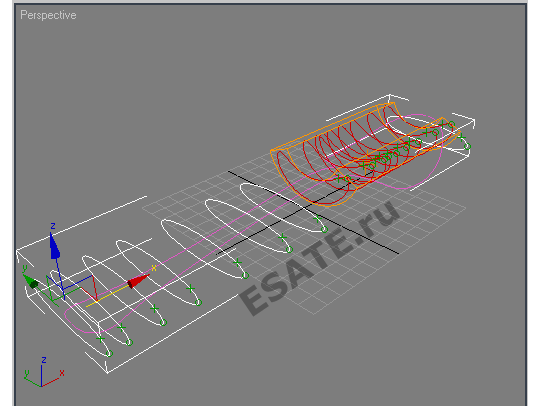
Рисунок 6. Изгиб сечений хорошо виден в окне проекции Perspective.
Для продолжения работы над телом лофтинга необходимо свернуть модификатор изгиба в стеке модификаторов. Щелкните правой кнопкой мыши в списке примененных модификаторов и выберите Collapse All (Свернуть все), как показано на рис. 7. В окне предупреждения о критическом характере операции сворачивания модификаторов щелкните на кнопке Yes (Да).
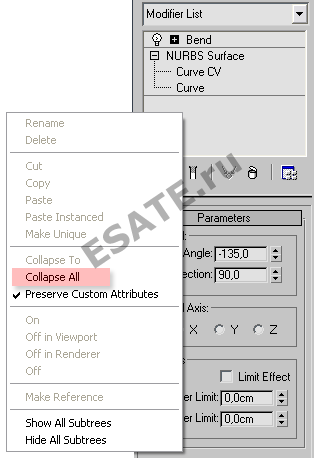
Рисунок 7. Операция Collapse All (Свернуть все).
8. Теперь выполните необходимое масштабирование сечений, подгоняя их размер по видимой линии опорного контура проекции ложки. Для этого щелкните на кнопке Sub-Object (Подобъект) и снова выберите подобъект Curve (Кривая) в раскрывающемся списке Selection Level (Уровень выделения). Выберите инструмент Select and Non-Uniform Scale (Выделить и неравномерно масштабировать). Поочередно выделяйте сечения одно за другим в окне проекции Тор (Вид сверху) и изменяйте их размер, ориентируясь на линию контура, как показано на рис. 8.
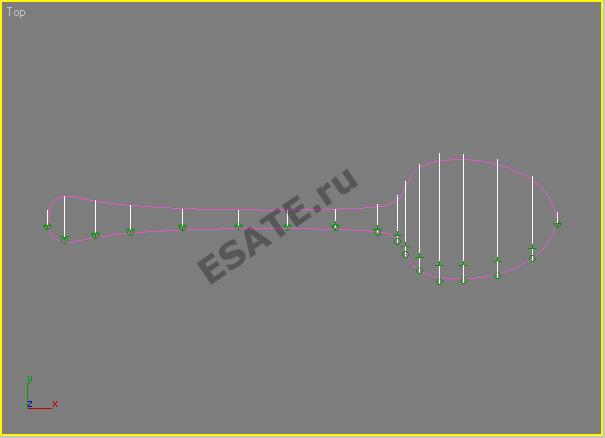
Рисунок 8. В результате масштабирования сечения приобрели нужный размер.
9. Переместите сечения в нужные положения по вертикали. Для этого перейдите в окно проекции Front (Вид спереди) и, включив ограничение перемещения осью Y, передвиньте сечения по вертикали, разместив их в пределах контура сечения ложки. Чередуя работу с инструментами Select and Move (Выделить и переместить) и Select and Non-Uniform Scale (Выделить и неравномерно масштабировать) в окнах проекций Тор (Вид сверху) и Front (Вид спереди), выполните подгонку размеров сечений по опорным контурам проекций ложки, как показано на рис. 9. Это удобно делать, развернув окно проекции во весь экран. Для переключения проекций в окне используйте клавиатурные комбинации: нажатие клавиши Т в латинском регистре включает проекцию Тор (Вид сверху), клавиши F – проекцию Front (Вид спереди) и т. п.
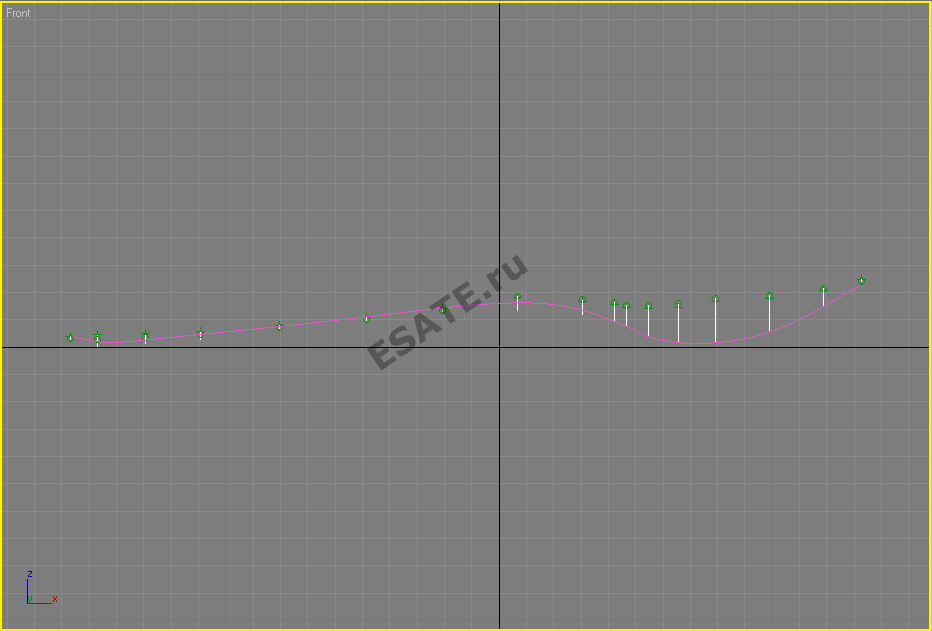
Рисунок 9. После перемещения по вертикали и подгонки размеров сечения заняли нужные положения в пространстве.
10. Теперь необходимо создать поверхность методом лофтинга. Выключите режим выделения подобъектов, щелкнув на кнопке Sub-Object (Подобъект). Чтобы опорные контуры не мешали этой процедуре, скройте их от просмотра. Раскройте палитру инструментов для работы с NURBS- объектами, щелкнув на кнопке NURBS Creation Toolbox (Инструменты создания NURBS-объектов) в свитке General (Общие параметры) командной панели Modify (Изменить). Выберите инструмент Create U Loft Surface (Создать поверхность методом U-лофтинга). Переместите курсор в окно проекции Тор (Вид сверху), где он примет вид стрелки со значком, указанным на кнопке инструмента (рис. 10).
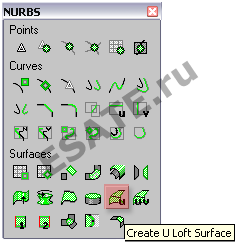
Рисунок 10. Кнопка инструмента U-лофтинга.
Установите курсор на первое слева сечение и, когда линия сечения окрасится в синий цвет, а курсор примет вид крестика, щелкните кнопкой мыши. Сечение будет помечено синим кружком, что указывает на его включение в поверхность. Переместите курсор к следующему сечению (за курсором потянется пунктирная линия) и снова щелкните кнопкой мыши (рис. 11).
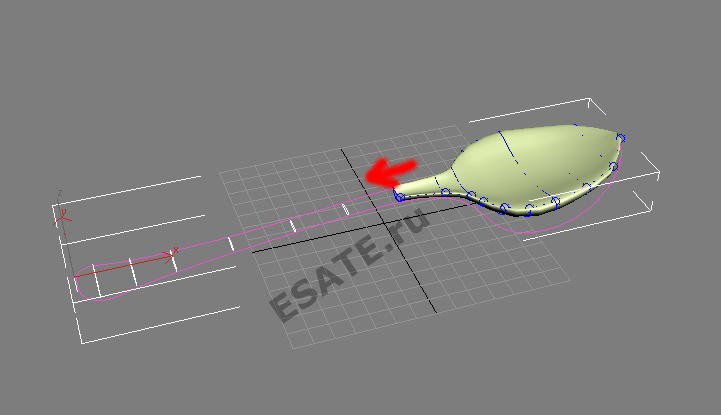
Рисунок 11. Создание поверхности ложки.
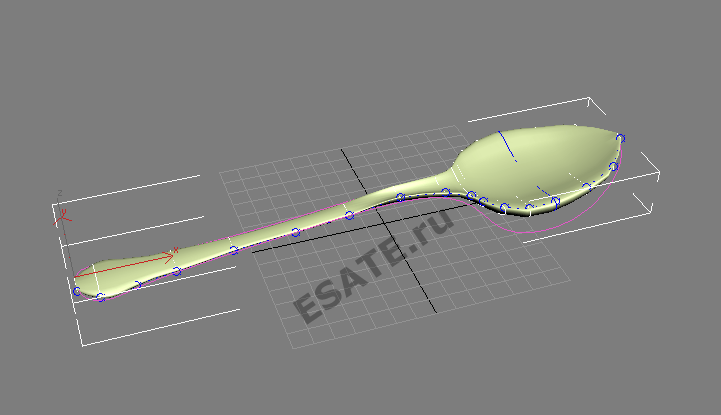
Рисунок 12. Для построения поверхности просто последовательно щелкайте на сечениях.
Продолжайте щелкать последовательно на остальных сечениях, как показано на рис. 12. Щелкнув на последнем сечении, щелкните правой кнопкой мыши для завершения процесса лофтинга.
11. При необходимости коррекции формы ложки включите режим выделения подобъектов и выберите подобъект Curve (Кривая) в раскрывающемся списке Selection Level (Уровень выделения). Снова восстановите видимость опорных контуров. Выделяйте отдельные кривые сечений и перемещайте или масштабируйте их, добиваясь нужного результата. Закончив корректировку модели, удалите кривые опорных контуров.
|
Урок 10.2. Деформации объектов, созданных методом лофтинга.
Использование полигонального моделирования для создания трехмерных объектов
Цель работы: В данном уроке по работе c 3d studio max вы получите более глубокие знания в полигональном моделировании, на основе изучения возможностей моделирования с использованием NURBS лофтинга в 3d max.
Порядок выполнения Данный урок заключается в последовательной реализации нижеследующего интерактивного диалога с системой 3d studio max.
II. Деформации объектов, созданных методом лофтинга
Трехмерный объект, сформированный методом лофтинга в его стандартном варианте, имеет одинаковое поперечное сечение во всех точках линии пути. Однако преимущество данного метода заключается в возможности деформации оболочки за счет изменения сечений, располагающихся в различных точках линии пути, в любой момент после того, как оболочка объекта полностью сформирована. Деформация может заключаться в изменении масштаба сечений, в их повороте вокруг линии пути или наклоне по отношению к этой линии. Для деформации объекта, созданного методом лофтинга, выполняют следующие действия:
– Выделите объект, созданный методом лофтинга, и перейдите на командную панель Modify (Изменить). Разверните свиток Deformations (Деформации), расположенный в самом низу командной панели. В свитке имеются кнопки выбора пяти инструментов деформации: Scale (Масштаб), Twist (Скрутка), Teeter (Качка), Bevel (Скос) и Fit (Подгонка).
– Щелкните на одной из кнопок инструментов деформаций и настройте форму оболочки с помощью кривых деформации в окне диалога Deformation (Деформация), описываемом ниже.
– Для включения или выключения воздействия примененной к объекту деформации на его конечный вид щелкните на дополнительной кнопке справа от кнопки с наименованием деформации (эти кнопки снабжены значками в виде лампочки на рис. 1).
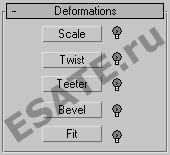
Рисунок 1. Включение или выключение воздействия примененной к объекту деформации на его конечный вид.
После выделения объекта, созданного методом лофтинга, и щелчка на любой из кнопок инструментов деформации появляется окно диалога, показанное на рис. 2 применительно к деформации масштаба.
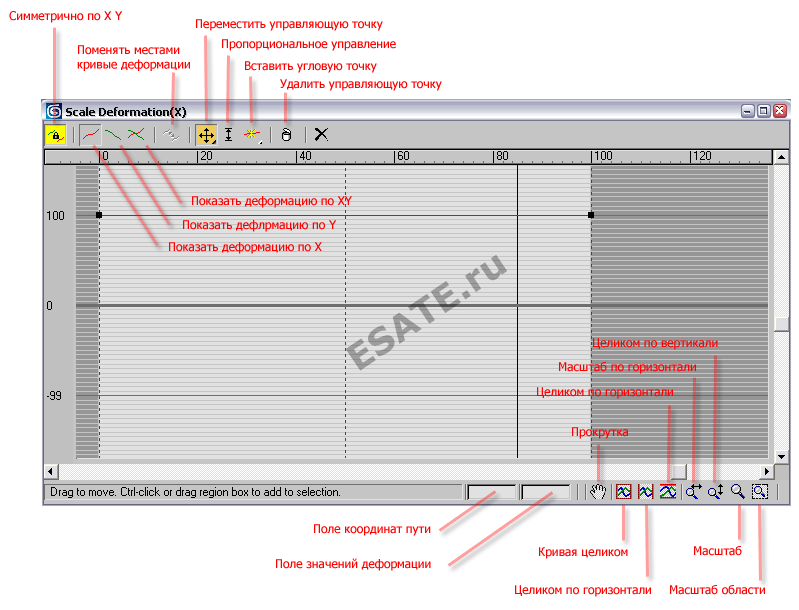
Рисунок 2. Окно диаграммы деформации масштаба.
На сетке диаграммы деформации имеется линия красного цвета. Эта линия, называемая кривой деформации, является графиком величины деформации в зависимости от координаты пути, вдоль которого строится оболочка объекта. Если речь идет о деформации масштаба, то график изображает зависимость масштаба сечений от координаты пути. Если диаграмма относится к деформации скрутки или скоса, то она показывает зависимость от координаты пути углов поворота сечения вокруг линии пути, наклона сечения к линии пути и т. п. Кривая имеет на концах два маркера, называемых управляющими точками. Можно создать на кривой деформации любое количество управляющих точек или удалить лишние точки при необходимости. Фактически, управляющие точки – это те же вершины, а сами кривые деформации – те же сплайны. Используя инструменты окна диаграммы деформации, можно перемещать управляющие точки, изменять их тип, настраивать касательные векторы, чтобы придать кривой деформации точно ту форму, какая необходима. Сверху над сеткой диаграммы находится относительная шкала расстояния. Координаты положения управляющих точек вдоль линии пути, на котором размещаются сечения, указываются на диаграмме в процентах расстояния от начала этого пути. Обратите внимание на то, что путь совершенно не обязательно должен являться прямой линией. Кривая пути может иметь произвольную форму, при этом расстояние будет отсчитываться вдоль кривой. Слева от сетки диаграммы деформации имеется шкала значений. Градуировка этой шкалы зависит от типа деформации. Например, в случае деформации масштаба, вертикальная шкала проградуирована в процентах. Если используется деформация скрутки, шкала значений будет иметь градуировку от –180 до 180 градусов.
Создание столовой вилки
1. Перезагрузите 3d studio max, выберите в качестве единиц измерения сантиметры и установите шаг сетки равным 1 см. Установите в окне проекции Тор (Вид сверху) масштаб, при котором вертикальный размер видимой части сетки в окне проекции составляет примерно 5 см.
2. Нарисуйте стандартный сплайн Rectangle (Прямоугольник) с размерами: Length (Длина) = 4 см, Width (Ширина) = 0,5 см, скруглив углы радиусом 0,3 см. Это будет сечение тела лофтинга. Затем разверните окно проекции во весь экран, установите такой масштаб, чтобы размер горизонтальной части сетки составлял примерно 40 см, и нарисуйте кривую-путь, как показано на рис. 3.
Расположите точки подобно тому, как показано на рис. 3.
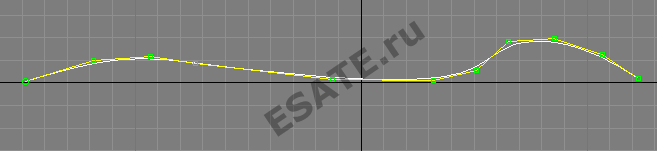
Рисунок 3. Кривая, которая будет играть роль пути для тела лофтинга.
3. Щелкните на кнопке Geometry (Геометрия) командной панели Create (Создать), выберите в раскрывающемся списке разновидностей объектов вариант Соmроund Objects (Составные объекты) и щелкните на кнопке Loft (Лофтинговые) в свитке Object Type (Тип объекта). Убедившись, что форма- путь все еще выделена, щелкните на кнопке Get Shape (Взять форму) в свитке Creation Method (Метод создания). Перейдите в любое окно проекции и щелкните на прямоугольнике со скругленными углами. Будет сформировано базовое тело лофтинга, показанное на рис. 4. Назовите созданный объект Вилка.
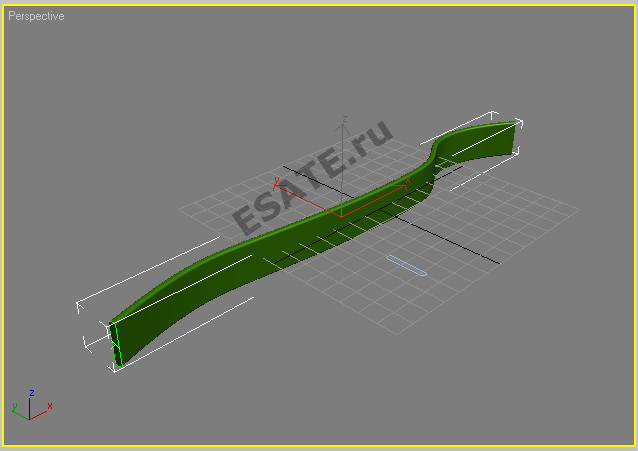
Рисунок 4. Сформировано базовое тело лофтинга.
4. Чтобы придать полученному объекту сходство с вилкой, примените к нему деформацию масштаба. Проследив, чтобы объект лофтинга был выделен, перейдите на командную панель Modify (Изменить), разверните свиток Deformations (Деформации) и щелкните на кнопке Scale (Масштаб). Появится окно диалога Scale Deformation (Деформация масштаба), показанное ранее (рис. 2). 5. Щелкните на кнопке Make Symmetrical (Симметрично по X и Y), чтобы выключить ее и сделать возможным использование различных кривых деформации в продольных сечениях объекта но осям X и Y локальных координат сечений, ориентированным перпендикулярно линии пути.
![]()
Если оставить кнопку нажатой, то в направлении обеих осей будет использована одна и та же деформация, что вызовет симметричное изменение формы объекта. По умолчанию в окне демонстрируется кривая деформации по оси X, которая в данном случае представляет собой ось толщины тела лофтинга (в этом легко убедиться, если посмотреть, куда ориентирована локальная ось координат сечения-прямоугольника).
Для наглядности лучше начать деформацию с изменения ширины тела лофтинга, поэтому щелкните в окне диаграммы деформации на кнопке Display Y Axis (Показать деформацию по Y). Появится линия диаграммы зеленого цвета. Так как кнопка Move Control Point (Переместить управляющую точку) выбрана по умолчанию, просто щелкните на левом маркере диаграммы деформации и переместите , следя за координатами маркера в полях отсчета в середине нижней части окна диалога. Переместить маркер можно и проще: щелкните на маркере, введите новые значения его координат непосредственно в поля отсчета и нажмите клавишу Enter или Tab.
6. Щелкните на кнопке Insert Corner Point (Вставить угловую точку) и выберите на панели инструмента кнопку Insert Bezier Point (Вставить точку Безье). Щелкните на кривой деформации, поместив на ней новую вершину, и введите в поля отсчета координаты этой вершины . Продолжайте щелкать на кривой и установите следующие координаты новых управляющих точек, как показано на рисунке. Настройте положения маркеров касательных векторов управляющих точек, чтобы придать кривой деформации вид, показанный на рис. 5. При этом вид сверху на тело лофтинга изменится, повторяя контуры кривой деформации по оси Y, то есть по ширине объекта.
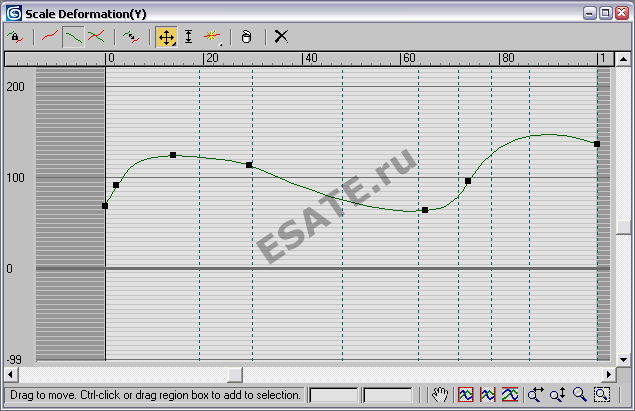
Рисунок 5. Вид кривой деформации по оси Y.
7. Теперь настройте деформацию по оси X, или по толщине тела (рис. 6). Щелкните в окне диаграммы деформации на кнопке Display X Axis (Показать деформацию по Х). Появится линия диаграммы красного цвета. Переместите маркер первой управляющей точки в положение (0; 25). Далее выберите кнопку Insert Bezier Point (Вставить точку Безье) и добавьте на линию диаграммы четыре новые вершины Безье, задав для них координаты, следя за изменением формы вилки.

Рисунок 6. Вид кривой деформации по оси X.
8. Закончив настройку деформации, закройте окно диалога Scale Deformation (Деформация масштаба). Окончательный вид деформированной вилки, пока еще не имеющей зубьев, показан на рис. 7.
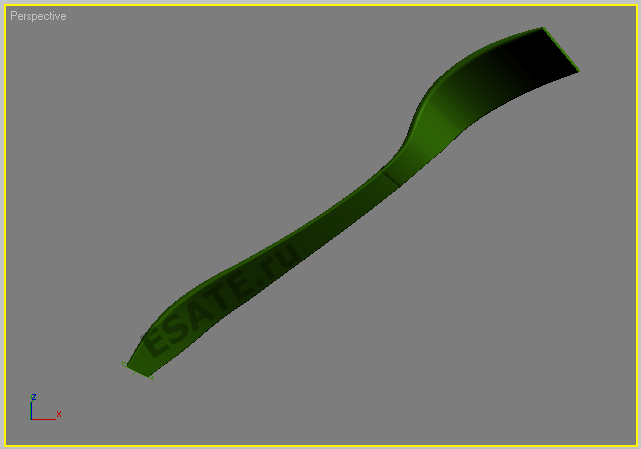
Рисунок 7. Окончательный вид тела лофтинга после деформации по осям ширины и толщины.
«Нарезание зубьев» на вилке
1. Активизируйте окно проекции Front (Вид спереди), увеличьте изображение, как показано на рис. 8, и создайте усовершенствованный примитив ChamferBox (Параллелепипед с фаской). Этот параллелепипед и два его образца мы вычтем из заготовки, образовав промежутки между зубьями вилки.
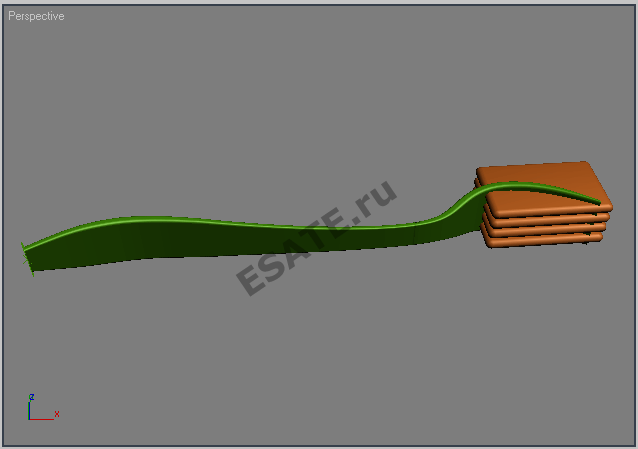
Рисунок 8. Параллелепипед с фаской будет играть роль штампа при «нарезке» зубьев вилки.
2. Чтобы зубья имели клиновидную форму, сузьте параллелепипед на одном из концов, применив к нему еще не использовавшийся нами модификатор заострения. Для этого при выделенном параллелепипеде щелкните на кнопке Taper (Заострение) в свитке Modifiers (Модификаторы) командной панели Modify (Изменить). Параллелепипед будет заключен в габаритный контейнер модификатора коричневого цвета. Обратите внимание, что центральная точка модификатора, обозначенная коричневым крестом, находится не в его геометрическом центре, так как совмещена с опорной точкой параллелепипеда, расположенной в середине его основания. Это отчетливо видно в окне проекции Тор (Вид сверху). При таком расположении центра заострение на виде сверху не будет симметричным. Чтобы переместить центр модификатора, щелкните на кнопке Sub-Object (Подобъект) в свитке Modifier Stack (Стек модификаторов) и выберите в раскрывающемся списке Selection Level (Уровень выделения) подобъект Center (Центр). Крест, обозначающий центральную точку, окрасится в желтый цвет. Щелкните на нем в окне проекции Тор (Вид сверху), выбрав инструмент Select and Move (Выделить и переместить), и перетащите в середину параллелепипеда, как показано на рис. 9.
На рис. 8 видно, что основание вилки очень широкое - немного сузьте ширину основания вилки.
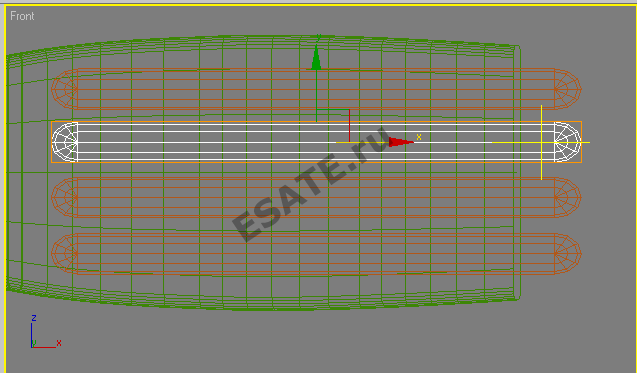
Рисунок 9. Центр модификатора перемещен в геометрический центр параллелепипеда.
3. Настройте параметры заострения в свитке Parameters (Параметры). Установите в счетчике Amount (Величина) значение 0,55. Переключатель Primary (Первичная ось) раздела Taper Axis (Ось заострения) установите в положение X, а переключатель Effect (Ось эффекта) – в положение Z. Создайте два образца заостренного параллелепипеда и разместите их на конце заготовки вилки, как показано на рис. 10.
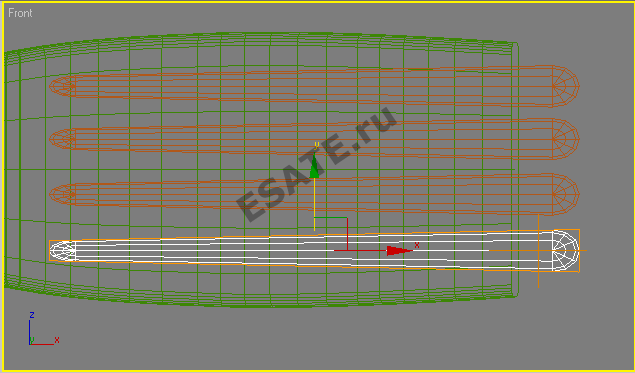
Рисунок 10. Все готово к применению булевой операции вычитания.
4. Перейдем к булевому вычитанию. Пока к объекту не применили булевы операции и он еще находиться в состоянии лофтинга подкорректируйте изгибы и формы вилки до полного соответствия. Выделите объект Вилка и выберите на командной панели кнопку Boolean (Булевы операции). Щелкните на кнопке Pick Operand В (Указать операнд В) в свитке Pick Boolean (Задать операнд) и выделите первый из трех параллелепипедов, предназначенных для формирования промежутков между зубьями вилки. Проследите, чтобы переключатель Operation (Операция) был установлен в положение Subtraction (А-В) (Исключение (А-В)). Параллелепипед исчезнет, оставив после себя щель между двумя зубьями вилки, как показано на рис. 11. Щелкните правой кнопкой мыши, завершая операцию булевого вычитания.
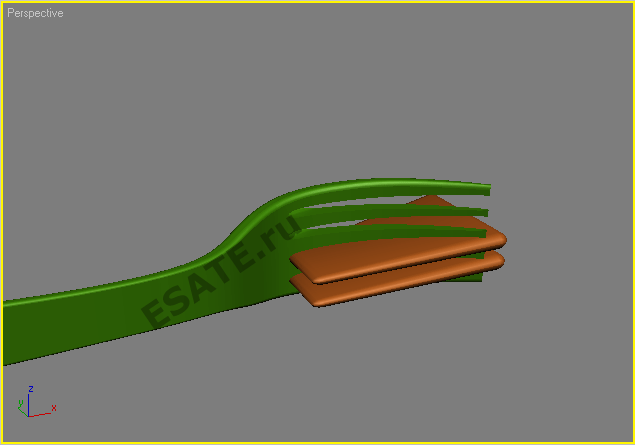
Рисунок 11. Первая пара зубьев сформирована.
5. Снова щелкните на кнопке Pick Operand В (Указать операнд В) и выделите следующий параллелепипед. Он также исчезнет, сформировав щель между следующей парой зубьев. Повторите описанные действия применительно к третьему параллелепипеду. Окончательный вид вилки приведен на рис. 12.

Рисунок 12. Визуализация полученной вилки.
|
Урок 11.1. Редактируемые поверхности. Введение.
Использование редактируемых поверхностей. Использование распределенных составных объектов и систем частиц в 3d studio max.
Цель работы: В данном уроке по работе c 3d studio max получите отличные теоретические и практические наыки в области моделирования при помощи редактируемых поверхностей, а так же моделирования с использованием сисстем частиц в связке с булевыми операциями.
Порядок выполнения Данный урок заключается в последовательной реализации нижеследующего интерактивного диалога с системой 3d studio max.
I. Моделирование при помощи редактируемых поверхностей.
Одним из широко используемых в трехмерной графике способов моделирования является работа с редактируемыми поверхностями. 3d studio max позволяет работать со следующими типами редактируемых поверхностей:
– Editable Mesh (Редактируемая сетка); – Editable Poly (Редактируемая полигональная поверхность); – Editable Patch (Редактируемый лоскут); – NURBS Surface (NURBS-поверхность).
Практически любой объект 3d studio max можно преобразовать в один из этих типов поверхностей. Для этого правой кнопкой мыши можно вызвать контекстное меню, щелкнуть на пункте Convert То (Преобразовать) и в появившемся подменю выбрать один из типов (рис. 1). Все эти методы построения поверхностей схожи между собой, различаются они настройками моделирования на уровне подобъектов. Переключаясь в различные режимы редактирования подобъектов, можно перемещать, масштабировать, удалять, объединять подобъекты.
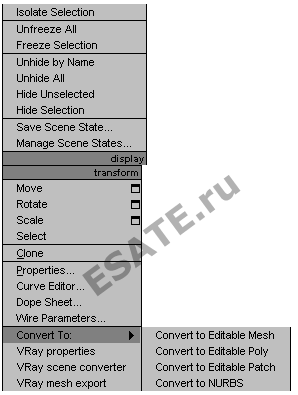
Рисунок 1. Выбор типа поверхности в контекстном меню.
В объектах типа Editable Mesh (Редактируемая сетка) модель состоит из треугольных граней. Для работы с Editable Mesh (Редактируемая сетка) можно использовать режимы редактирования Vertex (Вершина), Edge (Ребро), Face (Грань), Polygon (Полигон) и Element (Элемент). В объектах типа Editable Poly (Редактируемая полигональная поверхность) модель состоит из многоугольников. Для работы с такими объектами можно использовать режимы редактирования Vertex (Вершина), Edge (Ребро), Border (Граница), Polygon (Полигон) и Element (Элемент). В объектах типа Editable Patch (Редактируемый лоскут) модель состоит из лоскутов треугольной или четырехугольной формы, которые создаются сплайнами Безье.
Особенность лоскутного моделирования – гибкость управления формой создаваемого объекта. Для работы с Editable Patch (Редактируемый лоскут) можно использовать режимы редактирования Vertex (Вершина), Edge (Ребро), Patch (Лоскут), Element (Элемент) и Handle (Вектор). NURBS Surface (NURBS-поверхность) – это поверхность, построенная на основе NURBS-кривых. Этот метод создания поверхностей основан на неоднородных рациональных В-сплайнах (Non Uniform Rational B-Splines). При работе с редактируемыми поверхностями не всегда можно вернуться на начальный этап работы над объектом, то есть редактирование объекта в редактируемую поверхность является необратимым. Вернуться на предыдущий этап работы можно только при помощи отмены последнего действия (Undo (Откат)). Использовать эту команду можно столько раз, сколько указано в настройках программы.
Работа с модификаторами
Модификаторы – это программные средства для выполнения специальных типов преобразований и внесения изменений в структуру объектов. Модификаторы могут воздействовать на всю геометрическую модель объекта или на ее отдельные элементы (подобъекты). Они применяются к выделенным объектам с использованием командной панели Modify. Многие типы модификаторов, например Bend (изгиб), Twist (скрутка), UVW Map (UVW-проекция) и др., снабжаются габаритными контейнерами Gizmo – вспомогательными объектами, указывающими способ применения выбранного модификатора к объекту. Если активизировать кнопку Sub-Object и выбрать строку Gizmo (контейнер) в раскрывающемся списке Selection Level на панели Modify, то можно будет применить к габаритному контейнеру модификатора стандартные геометрические преобразования: Move, Scale, Rotate. Для доступа к инструментам модификации объектов предназначен свиток Modifiers (Модификаторы).
Свиток Modifiers (Модификаторы) по умолчанию содержит в своей нижней части 10 кнопок, соответствующих различным модификаторам. Для применения к объекту одного из модификаторов выделите объект, щелкните на кнопке нужного модификатора и настройте параметры модификатора в появившемся в нижней части командной панели Modify (Изменить) свитке Parameters (Параметры). К выделенному объекту могут быть применены только те модификаторы, текст надписей на кнопках которых имеет контрастный черный цвет. Надписи на кнопках тех модификаторов, которые не могут быть применены к выделенному объекту, изображаются серым цветом. В 3d studio max имеется более 70 инструментов модификации. Для доступа к дополнительным модификаторам, кнопки которых по умолчанию отсутствуют в свитке Modifiers (Модификаторы) необходимо выполнить следующие действия:
1. Выделите какой-либо объект сцены и щелкните на кнопке More (Дополнительно) в верхней части свитка Modifiers (Модификаторы). Появится окно диалога Modifiers (Модификаторы), содержащее перечень инструментов-модификаторов, которые могут быть применены к выделенному объекту.
2. Выделите в окне имя нужного модификатора и щелкните на кнопке ОК. Модификатор будет применен к выделенному объекту, а в нижней части командной панели Modify (Изменить) появятся свитки параметров модификатора.
В свитке Modifiers (Модификаторы) может размещаться до 32 кнопок модификаторов, состав которых настраивается пользователем. С помощью кнопки Configure Button Sets (Конфигурирование наборов кнопок), находящейся в правом верхнем углу свитка Modifiers (Модификаторы), можно создавать наборы из кнопок модификаторов, присваивать им имена и вызывать эти наборы по именам с помощью кнопки Sets (Наборы).
Стек модификаторов
Когда к объекту применяется тот или иной модификатор (количество модификаторов, примененных к одному и тому же объекту, не ограничивается), он помещается в стек. Стек – это список, состоящий из наименования типа исходного объекта и всех модификаторов, примененных к объекту, в порядке, обратном порядку их применения. Можно сказать, что этот список представляет собой полную «биографию» объекта, позволяя определить, кем и каким он был при «рождении» и как менялся в процессе «роста». Благодаря этому списку всегда можно вернуться к настройке параметров как самого объекта, так и того или иного модификатора, изменить эти параметры, а при необходимости вообще удалить модификатор из стека.
Управление стеком модификаторов производится с помощью свитка Modifier Stack (Стек модификаторов). Если выделить объект и раскрыть список в верхней части свитка, то в качестве первой, самой нижней строки в нем появится наименование типа выделенного в данный момент объекта. Выше будет располагаться перечень модификаторов, которые были применены к объекту. Если модификатор расположен в списке выше другого, значит, он был применен к объекту позднее. Если выбрать в списке строку типа объекта, то ниже свитка Modifier Stack (Стек модификаторов) появятся свитки параметров объекта, а если выбрать в списке имя любого из модификаторов, там появятся свитки параметров модификатора (рис. 2).
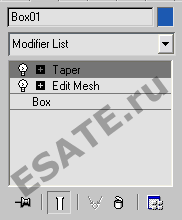
Рисунок 2. Пример списка модификаторов свитка Modifier Stack (Стек модификаторов).
В свитке Modifier Stack (Стек модификаторов) всегда отображается стек модификаторов и свитки параметров выделенного объекта. Иногда бывает необходимо, выделив новый объект, видеть параметры ранее выделенного объекта. Можно закрепить отображение стека модификаторов и свитков параметров текущего объекта на командной панели Modify (Изменить). Для этого служит кнопка Pin Stack (Закрепить стек), показанная на рис. 3 (слева). Щелчок на этой кнопке закрепляет отображение стека модификаторов текущего объекта вне зависимости от того, какие объекты будут выделены в дальнейшем. После щелчка кнопка фиксируется в нажатом положении, подсвечивается желтым светом и значок на ней, изображающий канцелярскую кнопку, принимает такой вид, как будто свиток стека «пришпилен» к экрану, как показано на рис. 3 (справа). Для разблокирования стека следует повторно щелкнуть на этой кнопке.
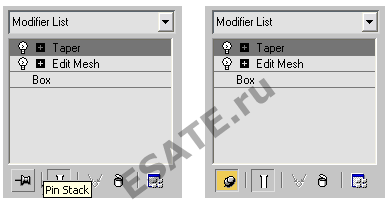
Рисунок 3. Кнопка Pin Stack (Закрепить стек) в исходном состоянии (слева) и после активизации (справа).
Под раскрывающимся списком в свитке Modifier Stack (Стек модификаторов) находятся несколько кнопок, показанных на рис. 4 и обеспечивающих управление и манипулирование стеком.

Рисунок 4. Кнопки управления стеком модификаторов.
Сворачивание стека
За предоставляемую стеком возможность доступа ко всем параметрам объекта или его модификаторов приходится платить увеличением объема файла сцены и времени работы 3d studio max. Хранить все эти параметры в стеках объектов имеет смысл лишь до тех пор, пока не завершено редактирование геометрической модели сцены. Еще одной причиной, вызывающей необходимость сохранять стек модификаторов объекта, может являться то, что параметры того или иного модификатора подвергаются анимации. Если же модификаторы объекта не участвуют в анимации, а корректировка формы этого объекта завершена, целесообразно свернуть стек модификаторов. Объект после этого напрочь «забывает» о своем прошлом и превращается в редактируемую сетку или редактируемый сплайн, дальнейшую правку которых можно производить только на уровне подобъектов: вершин, сегментов, граней и т.п. Для сворачивания стека выполните следующие действия:
1. Выделите объект.
2. Перейдите на командную панель Modify (Изменить) и щелкните на кнопке Edit Stack (Изменить стек). Появится окно диалога Edit Modifier Stack (Изменение стека модификаторов), показанное на рис. 2. В списке окна отображается содержимое стека модификаторов выбранного объекта.
3. Нажмите на пустой области списка модификаторов правой кнопкой мыши и выбирите в контекстном меню Collapse All (Свернуть все) (рис. 5). Появится предупреждение, говорящее о том, что в результате данной операции будут удалены все элементы стека, включая характеристические параметры объекта, его модификаторы и возможную анимацию этих параметров. В ответ на завершающую фразу предупреждения: Are you sure you want to continue? (Уверены, что хотите продолжить?) щелкните на кнопке Yes (Да).
4. Щелкните на кнопке ОК, чтобы закрыть окно Edit Modifier Stack (Изменение стека модификаторов) и подтвердить произведенные изменения. Если щелкнуть на кнопке Cancel (Отмена) или нажать клавишу Esc, то окно закроется, а внесенные в стек изменения будут проигнорированы. Если объект не имеет модификаторов, то для того чтобы превратить его в объект типа, например, Editable Mesh (Редактируемая сетка), необходимо щелкнуть на кнопке Edit Stack (Изменить стек) и выбрать команду Editable Mesh (Редактируемая сетка) в появившемся меню. При этом сворачивания стека не требуется и окно Edit Modifier Stack (Изменение стека модификаторов) не появляется.
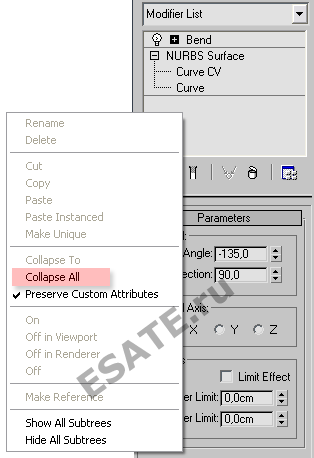
Рисунок 5. Контекстное меню для управления стеком модификаторов.
|
Урок 11.2. Создание органической поверхности.
Использование редактируемых поверхностей. Использование распределенных составных объектов и систем частиц в 3d studio max.
Цель работы: В данном уроке по работе c 3d studio max получите отличные теоретические и практические наыки в области моделирования при помощи редактируемых поверхностей, а так же моделирования с использованием сисстем частиц в связке с булевыми операциями.
Порядок выполнения Данный урок заключается в последовательной реализации нижеследующего интерактивного диалога с системой 3d studio max.
Рассмотрим пример создания простой органической поверхности.
Выполните следующие действия:
1. Запустите 3d studio max.
2. Создайте сферу с радиусом, равным 50 в окне Тор.
3. Перейдите на вкладку Modify (Изменить), нажмите кнопку редактирования стека и сконвертируйте сферу в объект NURBS.
4. Нажмите кнопку Sub-Object (Подобъекты) и выберите из списка опцию Surface CV (Поверхность типа CV).
Перейдите в свиток Soft Selection (Плавный выбор). Установите для параметра Falloff (Спад) значение 100, Pinch (Поднятие) – 3, Bubble (Пузырьки) – (-3). Эти значения помогут создать форму персика. Выберите ограничение по оси Y. (Система координат View). Перейдите в окно Тор и выберите только одну центральную точку на вершине сферы и переместите ее вниз по оси Y примерно на 20 единиц. Также можно выбрать точку и в окне перспективы и двигаться по оси Z. Сфера начинает приобретать форму персика (рис. 1).
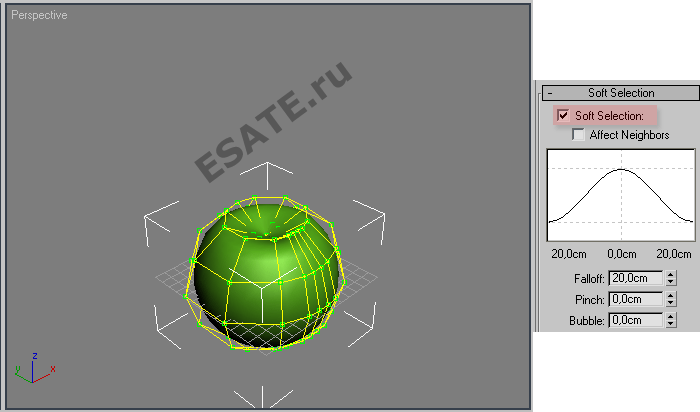
Рисунок 1. Создание заготовки персика, используя Soft Selection.
5. Мы получили «болванку» персика. Далее необходимо несложное манипулирование вершинами верхней части персика для придания ему правдоподобной формы, исходя из особенностей сорта (рис. 6). Для этого необходимо выполнить еще несколько преобразований.
Вначале, так же находясь в режиме soft selection необходимо немного сузить вершины в середине персика, чтобы придать ему менее круглую форму (рис. 2)
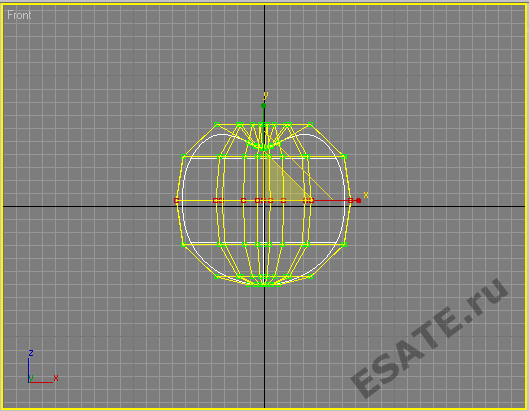
Рисунок 2. Сужение середины персика с помощью масштабирования выбранных вершин.
Теперь нужно выделить несколько боковых вершин, и немного вдавить их внутрь, чтобы получить прогиб на одной из сторон персика (рис. 3):
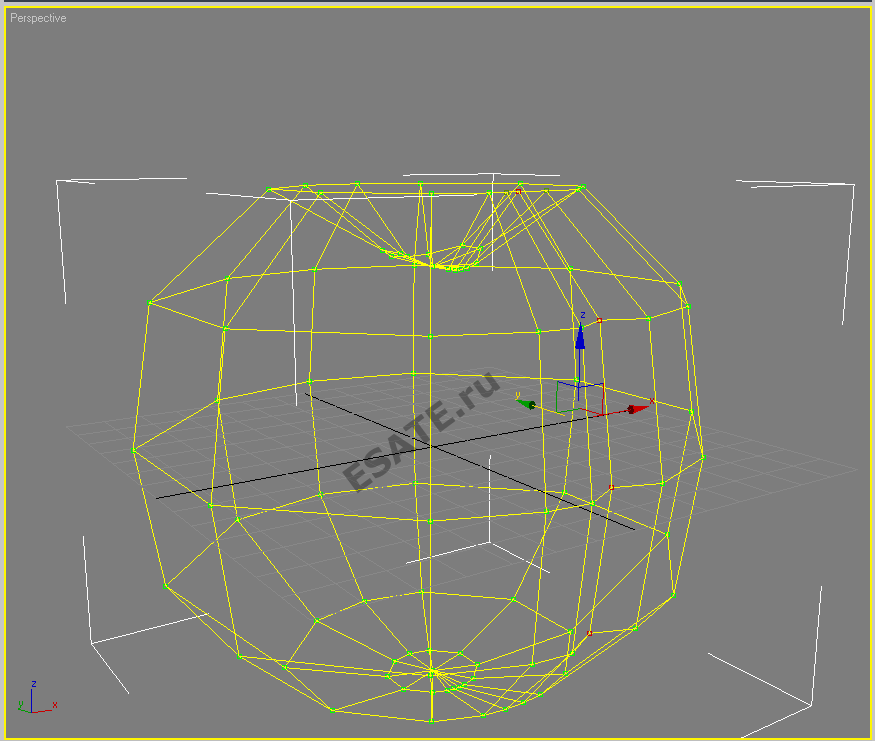
Рисунок 3. Создание прогиба на стороне персика.
При этом , выделенная верхняя вершина может слишком уйти вверх, из-за чего форма будет казаться нереалистичной, поэтому ее необходимо опустить немного ниже (рис. 4)
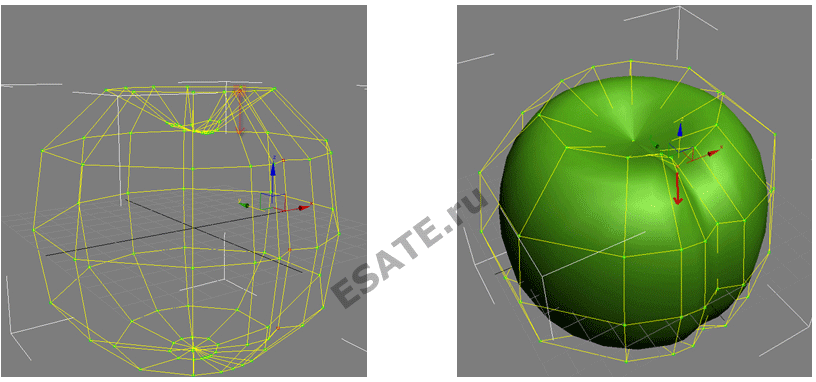
Рисунок 4. Коррекция выступающей вершины.
Теперь применим к нашему персику модификатор Noise (шум). Параметр speed установим равный 15, установим режим Fractal, параметр Strenght установим 15 для всех осей. Теперь наш персик получит случайное искажение поверхности по всем осям (рис. 5).
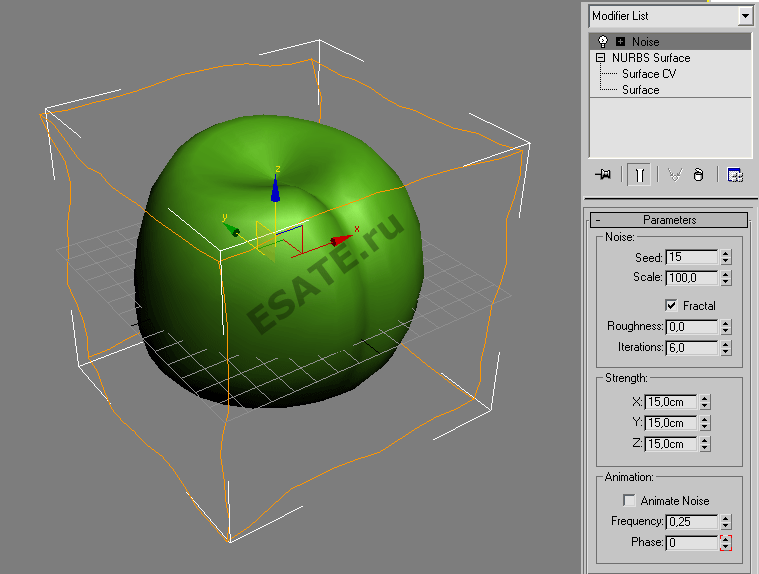
Рисунок 5. Применение модификатора Noise (шум).
Создайте 3 персика с разными значениями шума, чтобы получилась композиция как на рис. 6.
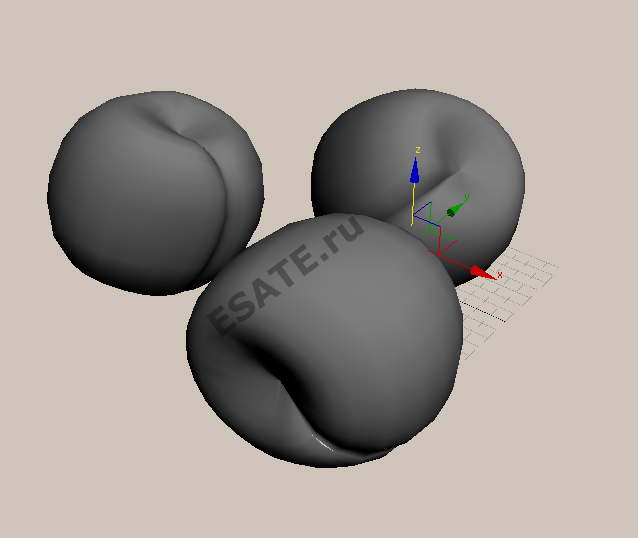
Рисунок 6. Законченная композиция.
Визуализацию сцены с использованием материалов (НЕ текстурированных) можно увидеть на рис. 7.

Рисунок 7. Визуализированная сцена с использованием материалов.
|
Урок 11.3. Модификатор EDIT MESH.
Использование редактируемых поверхностей. Использование распределенных составных объектов и систем частиц в 3d studio max.
Цель работы: В данном уроке по работе c 3d studio max получите отличные теоретические и практические наыки в области моделирования при помощи редактируемых поверхностей, а так же моделирования с использованием сисстем частиц в связке с булевыми операциями.
Порядок выполнения Данный урок заключается в последовательной реализации нижеследующего интерактивного диалога с системой 3d studio max.
II. Модификатор EDIT MESH (редактирование сетки)
Модификатор Edit Mesh (Редактирование сетки) является одним из ключевых инструментов редактирования геометрии. После применения модификатора Edit Mesh (Редактирование поверхности) объекты наделяются свойствами, идентичными объектам Editable Mesh (Редактируемая поверхность).
Кроме непосредственного редактирования его можно применять для выделения сеток или их подобъектов с целью применения различных модификаторов.
Создание яблока
Рассмотрим пример создания модели яблока при помощи модификатора Edit Mesh (Редактирование поверхности).
Выполните следующие действия:
1. Перезагрузите 3d studio max.
2. В окне проекции Тор (Сверху) постройте объект Sphere (Сфера) с радиусом, равным 45.
3. Из раскрывающегося списка модификаторов вкладки Modify (Изменение) командной панели выберите строку Edit Mesh (Редактирование поверхности).
4. В свитке Selection (Выделение) перейдите в режим редактирования вершин, щелкнув на кнопке Vertex (Вершина).
5. В окне проекции Perspective (Перспектива) выделите верхнюю вершину сферы.
6. Разверните свиток Soft Selection (Плавное выделение) и укажите значения параметров плавного выделения, как показано на рис. 1 (при этом дополнительно должно быть выделено цветом три ряда вокруг верхней точки сферы).
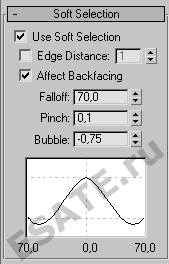
Рисунок 1. Свиток Soft Selection (Плавное выделение) с параметрами выделения вершин сферы.
7. Щелкните на кнопке Select and Move (Выделить и переместить), расположенной на панели инструментов, и в окне проекции Front (Спереди) переместите выделенную вершину немного вниз (рис. 2), сформировав углубление в месте крепления корешка яблока.
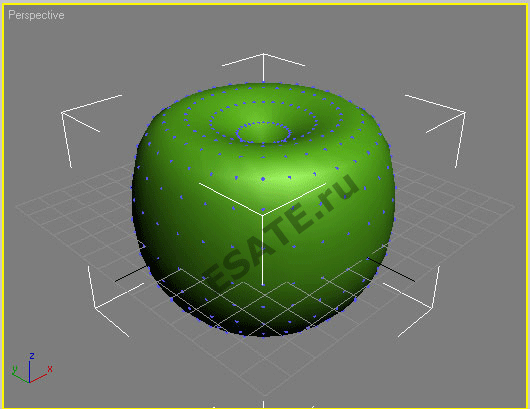
Рисунок 2. Изменение положения близлежащих вершин сферы в результате перемещения выделенной вершины.
8. В окне проекции Front (Спереди) выделите две вершины, находящиеся в третьем ряду снизу и в середине объекта (одна на лицевой стороне, другая на противоположной). Затем, удерживая нажатой клавишу Ctrl, добавьте две такие же вершины в окне проекции Left (Слева). Таким образом, должно быть выделено четыре вершины, расположенные в третьем ряду снизу и равноудаленные друг от друга.
9. Не меняя настройки плавного выделения, переместите выделенные вершины немного вниз, сформировав таким образом нижнюю часть яблока (рис. 3).
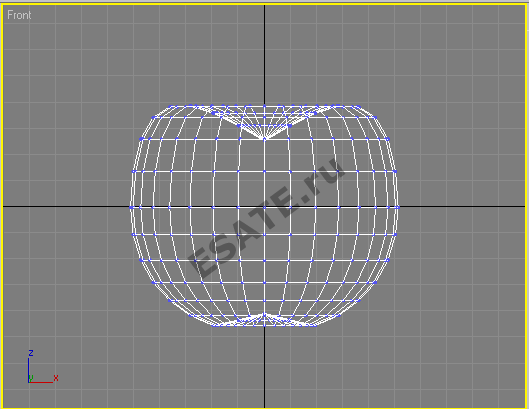
Рисунок 3. Формирование нижней части яблока.
10. К полученной модели яблока применим модификатор Noise (Шум). Модификатор Noise (Шум) помогает придать геометрии моделей неравномерность, присущую объектам реального мира. Выделите модель яблока, созданную при помощи модификатора Edit Mesh (Редактирование поверхности). Из списка модификаторов вкладки Modify (Изменение) командной панели выберите строку Noise (Шум). Раскроется свиток Parameters (Параметры) настроек модификатора (рис. 4).
Укажите в полях X, Y и Z области Strength (Сила воздействия) значения смещения в направлении соответствующих осей глобальных координат. В области Noise (Шум) установите значение счетчика Scale (Масштабирование) для определения величины возмущения поверхности объекта. Большие значения ведут к более гладким возмущениям, малые – к более частым.
Параметр Seed (Случайная выборка) устанавливает положение генератора случайных величин. При необходимости установите флажок Fractal (Фрактальный) для включения режима генерации фрактальных возмущений.
Значения параметров Roughness (Шероховатость) и Iterations (Количество итераций) позволяют управлять степенью шероховатости поверхности и задают количество вычислительных циклов фрактального алгоритма.
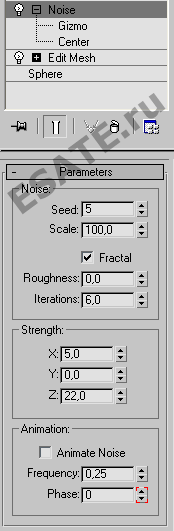
Рисунок 4. Свиток Parameters (Параметры) настроек модификатора Noise (Шум).
11. После настройки основных параметров модификатора Noise (Шум) модель яблока стала выглядеть реалистичнее, а добавление корешка, выполненного при помощи примитива Cylinder (Цилиндр) с примененными к нему модификаторами Bend (Изгиб) и Taper (Заострение), довершает картину (рис. 5).
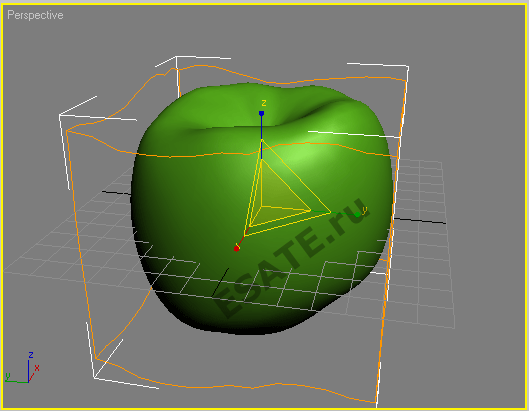
Рисунок 5. Модель яблока с габаритным контейнером Gizmo после применения модификатора Noise (Шум).
Чтобы создать хвостик яблока, создайте объект Box, вытянутый по вертикали, после чего примените к нему модификатор Noise (рис. 6).
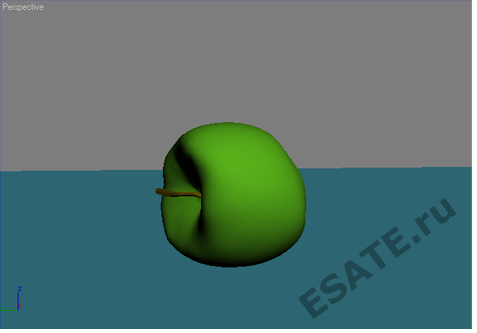
Рисунок 6. Полученная модель яблока с хвостиком.
Модель после визуализации (желтое яблоко) вы можете видеть на рис. 7:

Рисунок 7. Визуализированная модель.
|
Урок 11.4. Создание 3D модели груши.
Использование редактируемых поверхностей. Использование распределенных составных объектов и систем частиц в 3d studio max.
Цель работы: В данном уроке по работе c 3d studio max получите отличные теоретические и практические наыки в области моделирования при помощи редактируемых поверхностей, а так же моделирования с использованием сисстем частиц в связке с булевыми операциями.
Порядок выполнения Данный урок заключается в последовательной реализации нижеследующего интерактивного диалога с системой 3d studio max.
Создание груши
Выполните следующие действия:
1. Перезагрузите 3d studio max.
2. Раскроем командную панель Create и создадим сферу радиусом 50 единиц.
3. При выделенном объекте-сфере перейдем на командную панель Modify и выберем модификатор Edit Mesh.
4. Щелкнем на кнопке Sub-Object и выберем строку Vertex в раскрывающемся списке Selection Level.
5. Выберем инструмент Select Object и выделим верхнюю вершину сферы.
6. Установим флажок Affect Region в свитке Edit Vertex и щелкнем на кнопке Edit Curve. Появится окно диалога Edit Affect Region Curve.
7. Установим значение параметров Fallof , Pinch и Bubble, чтобы получить заготовку формы груши (рис. 1).
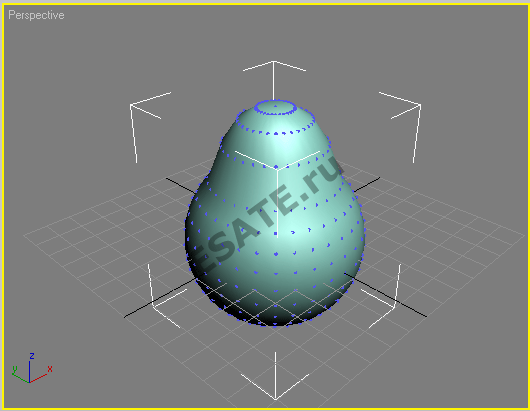
Рисунок 1. Заготовка груши.
8. Применим модификатор noise к нашей груше, чтобы форма стала более реальной (рис. 2).
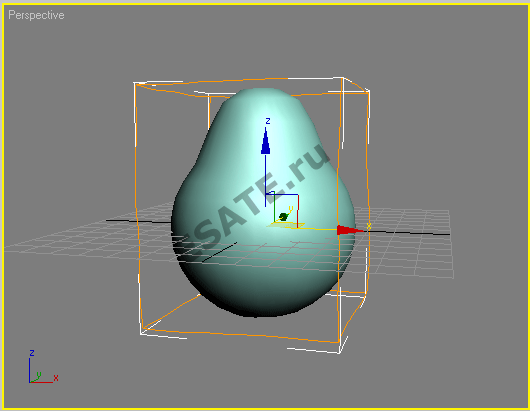
Рисунок 2. Заготовка груши с применением шума.
9. Создайте объект Box после чего с помощью модификатора Noise создайте форму "хвостика" груши (рис. 3).
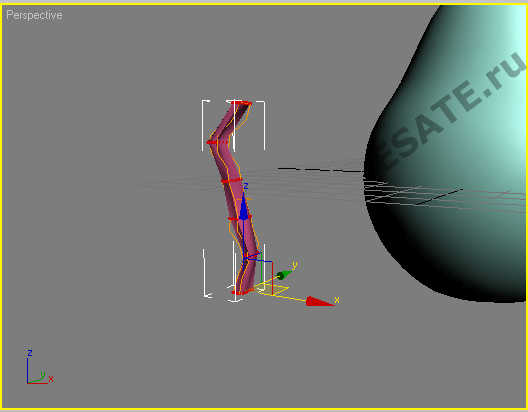
Рисунок 3. Заготовка "хвостика" груши.
10. Установите "хвостик" груши в необходимое положение. Примените к нему модификатор MeshSmooth для придания плавности.
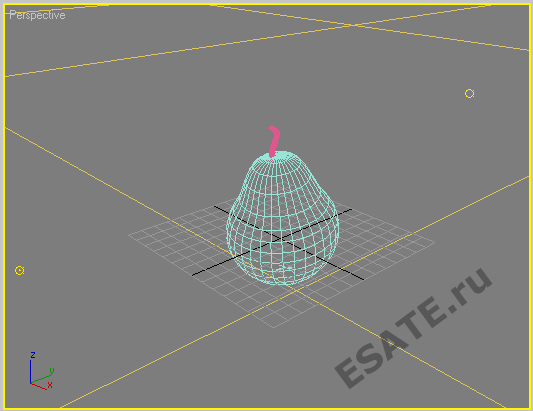
Рисунок 4. Полученная модель груши в режиме сетки.

Рисунок 5. Композиция из 2-х груш.
|
Урок 11.5. Системы частиц (PARTICLE SYSTEMS).
Использование редактируемых поверхностей. Использование распределенных составных объектов и систем частиц в 3d studio max.
Цель работы: В данном уроке по работе c 3d studio max получите отличные теоретические и практические наыки в области моделирования при помощи редактируемых поверхностей, а так же моделирования с использованием сисстем частиц в связке с булевыми операциями.
Порядок выполнения Данный урок заключается в последовательной реализации нижеследующего интерактивного диалога с системой 3d studio max.
III. Системы частиц (PARTICLE SYSTEMS)
Швейцарский сыр Выполните следующие действия:
1. Перезагрузите 3d studio max.
2. Перейдите на вкладку Create (Создание) командной панели, выберите в категории Geometry (Геометрия) строку Standard Primitives (Простые примитивы) и нажмите кнопку Sphere (Сфера). Создайте сферу в окне проекции.
3. Перейдите на вкладку Modify (Изменение) командной панели и задайте для объекта следующие значения параметров: Radius (Радиус) – 50, Segments (Количество сегментов) – 70.
Установите флажок Slice On (Удалить) и выберите значение параметра Slice From (Удалить от) равным 90, чтобы получить полусферу. Поверните объект вокруг оси Y на 90°. Получилась заготовка для создания куска сыра (рис. 1).
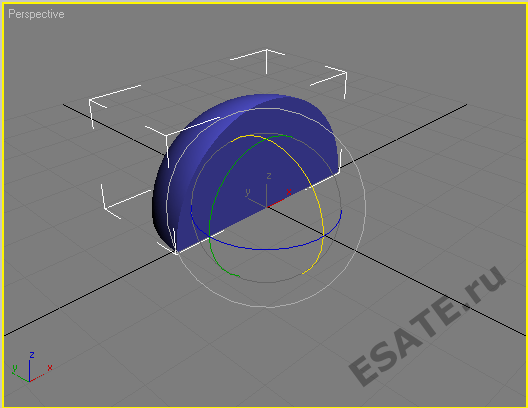
Рисунок 1. Заготовка для создания куска сыра получена из сферы.
4. Теперь нужно создать объекты, которые будут вычтены из полусферы, в результате чего получатся «дырки». Для этого используем источник частиц PCloud (Облако частиц) (рис. 2). Ширина источника частиц (Width (Ширина)) должна быть равной диаметру, то есть 100, а его высота (Height (Высота)) – радиусу сферы, то есть 50.
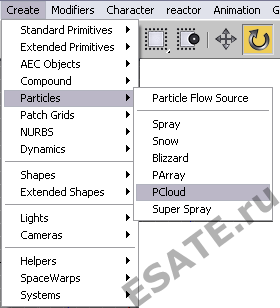
Рисунок 2. Создание системы частиц.
5. Выровняйте объекты, чтобы плоскость с частицами расположилась возле поверхности сыра. Для этого выполните команду Tools –> Align (Инструменты –> Выравнивание) и щелкните на сфере. В появившемся окне установите флажок Y Position (Y-позиция) и установите переключатели Current Object (Объект, который выравнивается) и Target Object (Объект, относительно которого выравнивается) в положение Minimum (По минимальным координатам выбранных осей). Нажмите кнопку Apply (Применить), после чего установите флажки Z Position (Z-позиция) и X Position (Х-позиция) и установите оба переключателя в положение Center (По центру). Нажмите кнопку ОК (рис. 3).
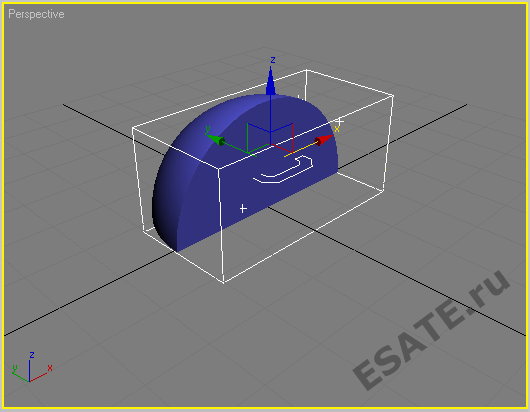
Рисунок 3. Источник частиц выровнен относительно сыра.
6. Чтобы частицы отображались в виде сфер, в свитке Basic Parameters (Основные параметры) настроек источника частиц установите переключатель Viewport Display (Отображение в окне проекции) в положение Mesh (Поверхность), а переключатель Standard Particles (Обычные частицы) в свитке настроек Particle Type (Тип частиц) – в положение Sphere (Сфера).
7. В свитке Particle Generation (Генерация частиц) увеличьте размер частиц, задав параметру Size (Размер) в области Particle Size (Размер частиц) значение 12. Чтобы сферы имели разный размер, увеличьте значение параметра Variation (Разброс) до 40. Если сферы расположены неудачно, можно подобрать другое положение частиц, нажав кнопку New (Новый) в области Uniqueness (Уникальность) (рис. 4).
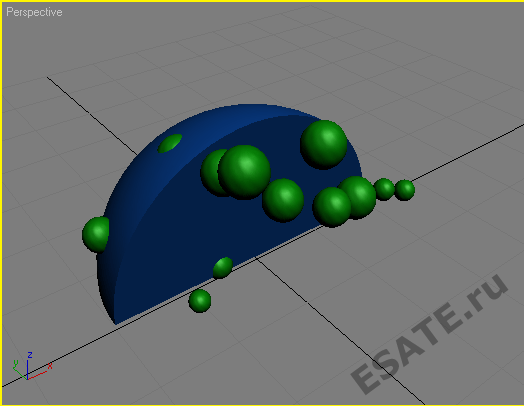
Рисунок 4. Теперь частицы отображаются в виде сфер разного размера.
8. Источник частиц не может участвовать в булевых операциях, поэтому используйте инструмент Snapshot (Снимок), чтобы превратить частицы в единый объект. Для этого выделите объект в окне проекции и выполните команду Tools –> Snapshot (Инструменты –> Снимок). В открывшемся окне установите переключатель Clone Method (Метод клонирования) в положение Mesh (Поверхность) и нажмите кнопку ОК. Спрячьте источник частиц, он больше не понадобится.
9. Щелкните на названии окна проекции правой кнопкой мыши. В появившемся контекстном меню выберите команду отображения ребер сетчатой поверхности объекта – Edged Faces (Контуры ребер). В этом режиме видно, что частицы имеют недостаточно сглаженную форму, поэтому примените к ним модификатор MeshSmooth (Сглаживание поверхности). Установите в свитке настроек Subdivision Amount (Количество разбиений) значение параметра Iterations (Количество итераций) равным 3.
Убедитесь, что в свитке Parameters (Параметры) переключатель булевой операции установлен в положение Substraction (Вычитание), и нажмите кнопку Start Picking (Начать выбор) в свитке Pick Boolean (Выбрать булевый объект). Выделите объект со сферами. После выполнения операции булевого вычитания получится кусок сыра (рис. 5).
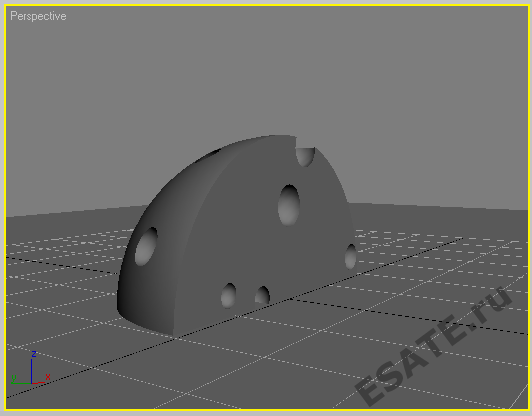
Рисунок 5. Кусок сыра с дырками, созданный при помощи булевой операции вычитания.
Визуализируем полученный кусок сыра (рис. 6):

Рисунок 6. Визуализированный кусок сыра.
А это получиться если его порезать.... (рис. 7, если вам интересно - модификатор slice :-) ):

Рисунок 7. "Нарезанный" кусок сыра.
А вот так сыр делать ни в коем случае нельзя (рис. 8):

РИсунок 8. "Неправильный" кусок сыра.
|
Урок 12.1 Общие сведения по работе с материалами в 3d studio max.
3d studio max - работа с материалами.
Цель работы: изучение основных приемов создания , настройки и применения материалов в 3d studio max.
Порядок выполнения Данный урок заключается в последовательной реализации нижеследующего интерактивного диалога с системой 3d studio max.
Общие сведения
Как известно, любые объекты, которые нас окружают в реальной жизни, имеют свой характерный рисунок, по которому мы можем безошибочно их идентифицировать. Созданные трехмерные объекты изначально выглядят довольно просто, и могут отличаться только цветом. Чтобы наделить объекты физическими свойствами - например прозрачностью, шероховатостью, способностью преломлять или отражать свет , необходимо для каждого объекта сцены установить характеристики материала.
3ds max содержит отдельный модуль для работы с материалами, который называется Material editor. Материалом называется набор настроек, описывающий свойства поверхности - материал можно назначить на любой объект, но нельзя использовать как задний фон.
Окно Material Editor (редактор материалов) вызывается при помощи команды Rendering -> Material Editor (Визуализация -> Редактор материалов) или клавишей M. (рис. 1, рис. 2).
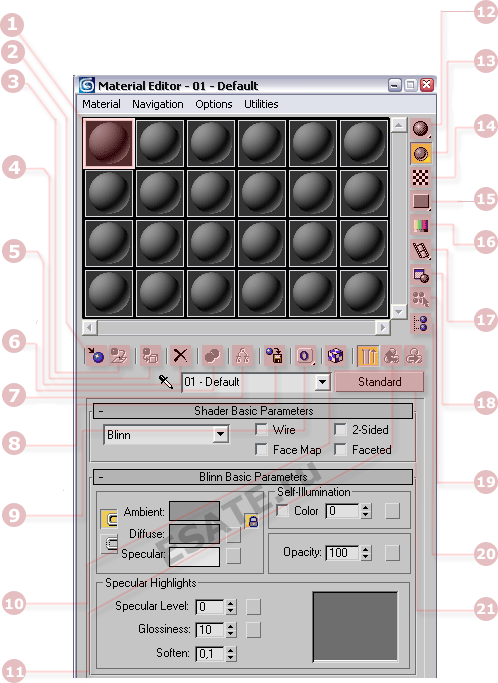
Рисунок 1. Окно Material Editor.
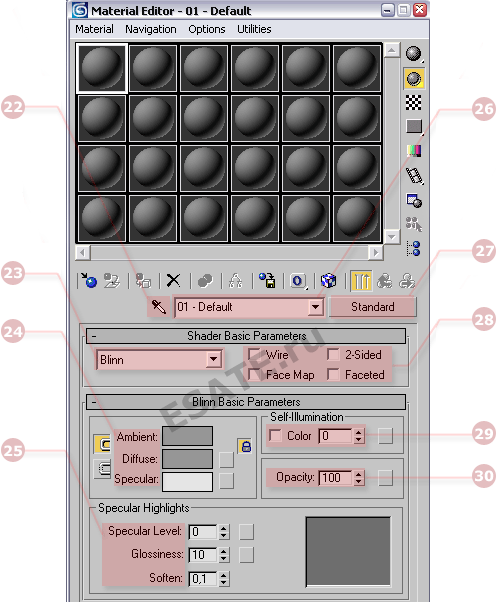
Рисунок 2. Окно Material Editor. Настройки параметров стандартного материала.
Таблица 1 Назначение инструментов Material Editor (Редактор материалов):
№ |
Название |
Назначение кнопки |
1 |
|
Ячейка материала. |
2 |
Get Material |
(Выбрать материал) - позволяет загрузить готовый материал или создать новый. |
3 |
Put Material to Scene |
(Поместить материал на сцену) - позволяет обновить в составе сцены материал, который является копией материала, созданного с помощью кнопки Make Material Copy. |
4 |
Assign Material to Selection |
(назначить материал выделенному объекту) - позволяет назначить материал из активной ячейки образца всем выделенным объектам сцены. |
5 |
Reset MapMit to Default Settings |
(Восстановить стандартные настройки материалакарты) - возвращает материалукарте из активной ячейки образца исходные значения параметров, принимаемые по умолчанию. |
6 |
Make Material Copy |
(Копировать материал) - копирует исходный материал в другую ячейку. |
7 |
Make Unic |
(Сделать уникальным) - сбрасывает статус Instance (Экземпляра) с текущего материала. |
8 |
Put to Library |
(Добавть в библиотеку) - служит для помещения материала из активной ячейки образца в библиотеку материалов. |
9 |
Material Effects Chanel |
(Канал эффектов монтажа) - позволяет связать материал с одним из 16 каналов постобработки материала, используемого в процессах видеомонтажа. |
10 |
Show Map in Viewport |
(Показывать материал в окне просмотра) - после включения данной опции материалы будут отображаться в окнах просмотра. |
11 |
Go to ParentChild |
(Перейти к "Родителю""Потомку") - кнопки перехода к родительским свиткам материала и к свиткам потомков. |
12 |
Sample Type |
(Тип образца) - позволяет выбрать тип образца материалов. Меню состоит из 3х типов образцов, расположенных на раскрывающейся панели. |
13 |
Backing |
(Задняя подсветка) - помещает дополнительный источник света позади образца материала, вызывая его заднюю посветку. |
14 |
BackGround |
(Фон) - позволяет изменить фон в ячейки образца. |
15 |
Sample UV Tiling |
(Легкое UV разбиение) - позволяет быстро назначить повторение материала на грани материала. |
16 |
Video Color Check |
(Проверка цвета видео) - включает материал объекта для цветов, коотрые находятся вне NTSC- или PAL-порога и имеют тенденцию менятся при передаче на видео. |
17 |
Make Preview |
(Создать эскиз) - позволяет посмотреть эскиз анимации материалакарты в окне Windows Media Player в реальном масштабе времени. |
18 |
Options |
(Параметры) - позволяет перейти к настройке параметров редактора материалов, вызывая диалоговое окно Material Editor Options (параметры редактора материалов). |
19 |
Select by Material |
(Выделить по материалу) - позволяет выделить объекты сцены по активному материалу. |
20 |
MaterialMap Navigator |
(Окно навигации материалакарты) - предоставляет возможности для изучения дерева материалов. |
21 |
Standart |
(Стандарт) - указывает на то, какой из стандартных материалов установлен. |
22 |
Pick Material from Object |
(Получить образец с материала объекта) - Используя данную опцию вы можете щелкнуть на произвольном объекте и материал, присвоенный ему будет автоматически назначен выбранной ячейке. |
23 |
|
Режим тонирования материала. Устанавливает метод тонированной раскраски поверхности геометрической модели. |
24 |
|
Три основные настройки цвета материала: Ambient - оттенок материала при слабом освещении. Diffuse - основной цвет материала, имеет решающее значение. Specular - цвет блика. |
25 |
|
Дополнительные настройки поверхности материала: Specular Level - яркость блика. Glossiness - гладкость поверхности, глянцевость. Soften - смягчение края блика. |
26 |
|
Здесь можно установить название материала. |
27 |
|
Установка типа материала. Надпись на кнопке указывает на тип установленного материала. |
28 |
|
Установка режимов для материала: Wire - режим сетки (отображение в виде полигонального каркаса). 2-Sided - режим двухстороннего материала. Face Map (карта грани) - обеспечивает проецирование материала на каждую из граней материала. Faceted (огранка) - обеспечивает постоянную закраску каждой отдельной грани с учетом эффекта зеркального блика. |
29 |
Color |
(Цвет) - установка активации и интенсивности самосвечения материала. |
30 |
Opacity |
(Непрозрачность) - установка уровня непрозрачности материала. |
Слоты материалы содержат образцы создаваемых материалов. Далее устанавливается имя материала (по умолчанию "№ - default") и тип материала (по умолчанию - Standart).
Свиток Shader Basic Parameters содержит разные режимы тонирования. По умолчанию выбран метод тонирования Blinn. От метода тонирования зависит близость к физическим свойствам создаваемого объекта.
Свиток Shader Basic Parameters содержит и другие режимы тонирования, которые используются гораздо реже:
Blinn - основной способ тонирования, с помощью которого можно создать практически любую поверхность;
Oren-Nayar-Blinn - шейдер для имитации матовых, шероховатых поверхностей;
Metal - шейдер для имитации металлических материалов, у которых вся поверхность, кроме блика, выглядит темной из-за низкого уровня диффузного рассеивания;
Strauss - самый примитивный тип для создания металлических поверхностей;
Anisotropic - метод тонирования, позволяющий создавать анизотропные блики и поворачивать их на поверхности;
Multi-Layer - метод тонирования, аналогичный предыдущему, но позволяющий создавать два анизотропных блика разных цветов;
Translucent Shader - шейдер, позволяющий создать материал со спаданием самосвечения относительно удаленности от источника света.
Второй открытый свиток на рисунке - это свиток Blinn Basic Parameters. В этом свитке настраиваются базовые параметры материала, такие как цвет, блики, самосвечение и простая прозрачность. Но обо всем по порядку. Сначала задается цвет материала. Для этого щелкните по серому прямоугольнику около слова Diffuse. Откроется диалоговое окно Color Selection (Выбор цвета). В этом окне можно задать любой цвет. В дальнейших примерах, чтобы точно передавать вам цвет, я буду использовать цветовую модель RGB (рис. 3).
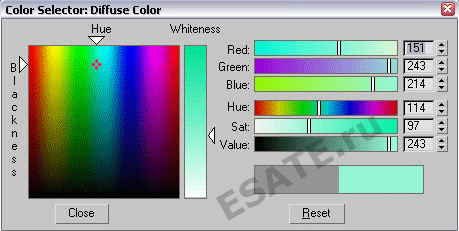
Рисунок 3. Установка основного цвета материала.
Помимо стандартного типа материала существуют и другие. Чтобы увидеть их, достаточно щелкнуть по кнопке 21 ( по умолчанию на ней написанно - Standart), после чего откроется окно выбора типа материала (рис. 4).
|
Standart (стандартный) - стандартный материал, используемый для текстурирования большинства объектов. |
Advanced Lighting Override (Освещающий) - управляет настройками, относящимися к системе просчета рассеиваимого света. |
|
Architectural (Архитектурный) - позволяет создавать материалы высокого качетсва, обладающие реальными физическими свойствами. Но в качесвте источников света в сцене рекомендуется использовать Photometric Lights (Фотометрия), а просчет освещения учитывает рассеивание света Global Illumination (Общее освещение). |
|
Blend (Смешиваемый) - получается при смешивании на поверхности объекта двух материалов. Параметр Mask (Маска) его настроек определяет рисунок смешивания материалов. Смешивание материалов задается с помощью Mix Amount (Величина смешивания). При нулевом значении этого параметра отображаться будет только первый материал, при значении 100 - второй. |
|
Composite (Составной) - позволяет смешивать до 10 разных материалов, один из которых является основным, а остальные - вспомогательными. Вспомогательные материалы можно смешивать с главным, добавлять и вычитать из него. |
|
Double Sided (Двухсторонний) - подходит для объектов, которые нужно текстурировать с передней и задней стороны. |
|
Ink 'n Paint (Нефотореалистичный) - служит для создания рисованного двухмерного изображения и может быть использован при создании двухмерной анимации. |
|
Matte / Shadow (Матовое покрытие/Тень) - обладает свойством сливаться с фоновым изображением. Такое свойство может быть использовано при совмещениираельныхотснятых кадров и трехмерной графики. |
|
Morpher (Морфинг) - позволяет управлять раскрашиванием объекта в зависимости от его формы. |
|
Multi/Sub-Object (Многокомпанентный) - состоит из двух и более материалов, используется для текстурирования сложных объектов. |
|
Raytrace (Трассировка) - для визуализации этого материала используется трассировка лучей. При этом отслеживаются пути прохождения отдельных световых лучей от источника света до объектива камеры. |
|
Shell Material (Оболочка) - используется, если сцена содержит большое количество объектов. Чтобы было удобнее различать объекты в окне проекции, можно указать в настройках материала, как объект будет раскрашен в окне проекции и как после визуализации. |
|
Shellac (Шеллак) - многослойный материал, состоящий из нескольких материалов: Base Material (Основной материал) и Shellac MAterial (Шеллак). Степень прозрачности последнего можно регулировать. |
|
Top/Bottom (Верх/Низ) - состоит из 2-х материалов, предназначенных для верхней и нижней части объекта. В настройках можно установить разный уровень смешивания материалов. |
|
VRayLightMtl - стандартный материал визуализвтора V-ray. Используется только с визуализатором V-ray для создания фотореалистичных изображений. |
|
|
|
|
Рисунок 4. Выбор типа материала.
|
Урок 12.2 Создание первого пробного материала на основе его особенностей.
3d studio max - работа с материалами.
Цель работы: изучение основных приемов создания , настройки и применения материалов в 3d studio max.
Порядок выполнения Данный урок заключается в последовательной реализации нижеследующего интерактивного диалога с системой 3d studio max.
Создание материала "Пластик".
Создайте сферу произвольного радиуса, полсе чего откройте редактор материалов. Выберите первый слот и назовите его mat-1. Дальше установите следующие настройки материала:
1.Тип шейдера - Blin 2. Diffuse - любой 3. Specular RGB= 229, 229, 229 4. Specular Level = 44 5. Glossiness = 65 6. Soften = 0,1
Теперь перейдите на свиток Maps, полсе чего выполните следующие дествия:
1. Поставьте галочку напротив канала Diffuse.
2. Щелкните на кнопке none для выбора карты. Далее выберите процедурную карту Falloff, щелкнув на ней дважды (рис. 1).
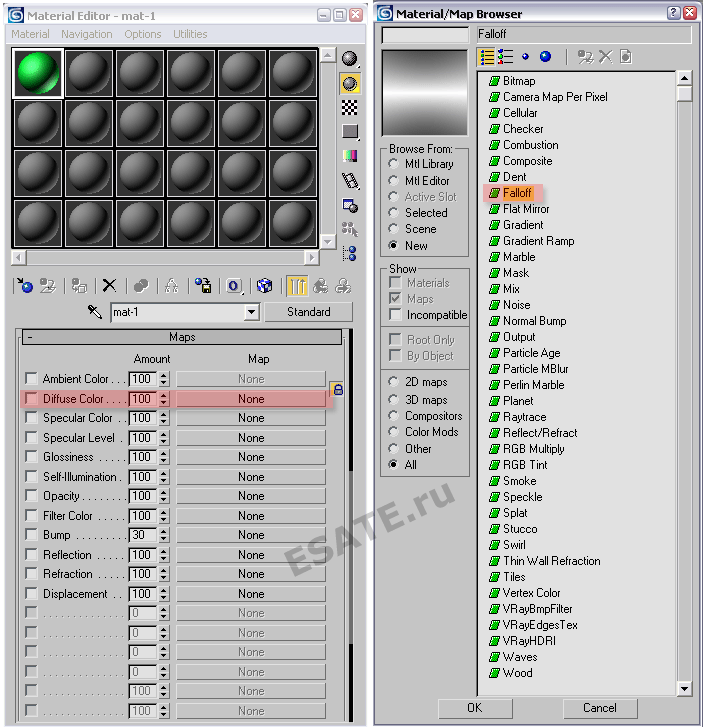
Рисунок 1. Выбор процедурной карты Falloff.
В открывшихся настройках процедурной карты Falloff установите параметры цвета по собственному желанию (рис. 2).
Карта FallOff (спад) представляет собой карту, изображение которой строиться на основе нормалей к поверхностям объекта.
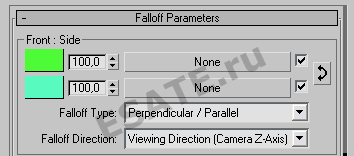
Рисунок 2. Установка параметров цвета процедурной карты.
Теперь, чтобы протестировать наш материал необходимо его визуализировать. Для этого сначала используйте меню Rendering -> Environment и в открывшемся окне установите белый цвет фона (рис. 3).
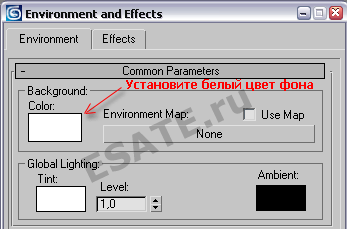
Рисунок 3. Установите белый цвет фона.
Теперь откройте окно настройки визуализации через меню Rendering -> Render или c помощью клавиши F10.
Удостоверьтесь, что в настройках закладки Common установлен флажок Single (единственный кадр), разрешение установлено 640 х 480 , в качестве окна проекции выбрано окно перспективной проекции после чего нажмите кнопку Render (визаулизировать), как показанно на рис. 4.
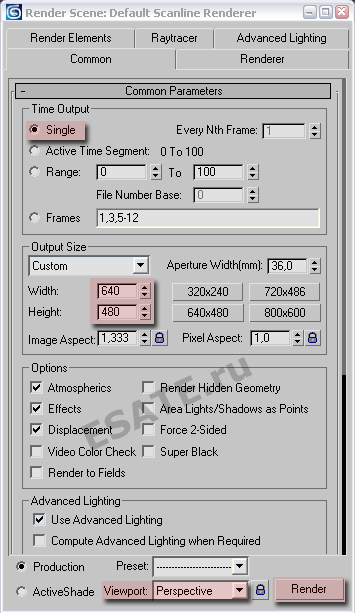
Рисунок 4. Стандартные настройки визуализации.
После чего вы увидите процесс визуализации изображения и итоговое изображение (рис. 5).
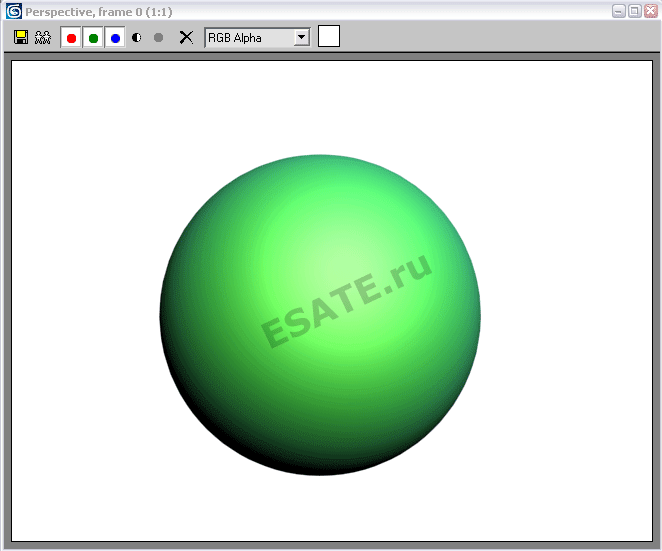
Рисунок 5. Визуализированное изображение.
Создание каждого материала по сути является творческим процессом, основанным на подборе ряда параметров, отвечающих физическим свойствам материала, в результате чего он реалистично выглядит в программе.
3d studio max насчитывает множество различных параметров, отвечающих за самые разные свойства материалов, что мы сейчас и рассмотрим.
|